Testbericht zu TechSmith Camtasia: Funktionen, Preise und mehr (2023)
Veröffentlicht: 2023-12-23Das moderne digitale Zeitalter hat uns viele erstaunliche Fortschritte in der Technologie beschert, einschließlich Videobearbeitungssoftware. Die meisten dieser Tools beinhalten künstliche Intelligenz, verfügen über intuitive Benutzeroberflächen und bieten endlose Effekte bei der Videoerstellung. In diesem Beitrag stellen wir einen ausführlichen TechSmith Camtasia-Testbericht vor, in dem die Funktionen, Vorteile und Fallstricke vorgestellt werden, damit Sie entscheiden können, ob es Ihr bevorzugtes Videobearbeitungstool sein soll.
Lass uns anfangen.
- 1 Was ist TechSmith Camtasia?
- 1.1 Camtasia-Systemanforderungen
- 2 Funktionen von TechSmith Camtasia
- 2.1 Bildschirmaufzeichnung
- 2.2 Camtasia Rev
- 2.3 Videobearbeitung
- 2.4 Cursoreffekte
- 2.5 Vorlagen
- 2.6 Umfangreiche Asset-Bibliothek
- 3 Erste Schritte mit TechSmith Camtasia
- 3.1 Das Camtasia-Dashboard
- 4 Erkundung der TechSmith Camtasia-Benutzeroberfläche
- 4.1 Camtasias Zeitleiste
- 4.2 Navigieren im Werkzeugfenster
- 4.3 Leinwand- und Eigenschaftenfenster
- 5 Vor- und Nachteile von TechSmith Camtasia
- 5.1 Vorteile
- 5.2 Nachteile
- 6 TechSmith Camtasia-Preise
- 7 abschließende Gedanken zu TechSmith Camtasia
Was ist TechSmith Camtasia?
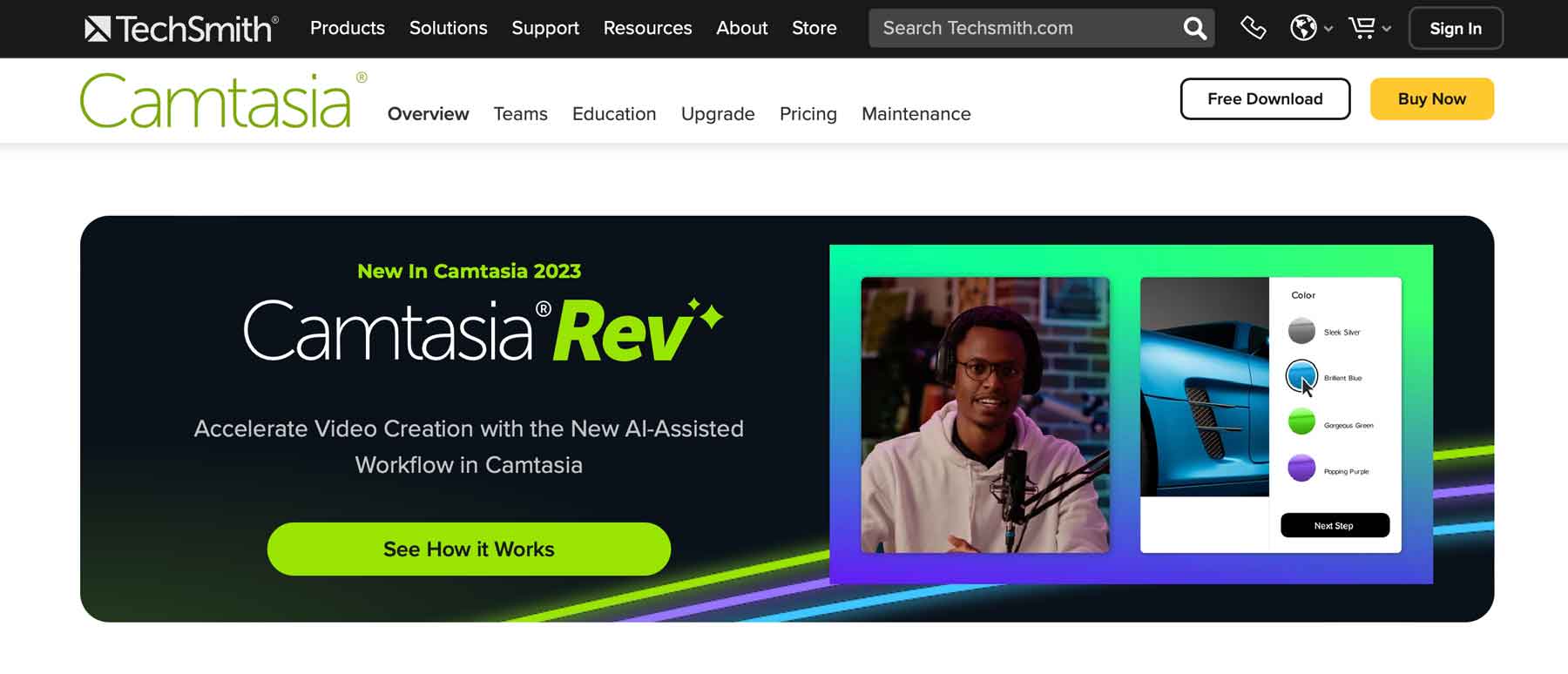
TechSmith Camtasia ist eine erstklassige Videobearbeitungssoftware, die weithin als Bildschirmaufnahme-Tool bekannt ist. Es ist jedoch viel mehr als das. Mit Camtasia können Sie Ihren Bildschirm aufzeichnen und dann alle Arten von Videos erstellen, einschließlich Tutorials, Präsentationen, YouTube-Gaming-Videos und mehr. Es bietet eine einfache Benutzeroberfläche, eine umfangreiche Wissensdatenbank und eine umfangreiche Asset-Bibliothek mit kostenlosen und Premium-Optionen.
Camtasia-Systemanforderungen
Da es sich bei Camtasia um eine Anwendung handelt, die auf Ihrem lokalen Computer ausgeführt wird, gelten für die Ausführung empfohlene Mindestanforderungen. Obwohl diese nicht übermäßig ressourcenintensiv sind, sollten sich Benutzer mit älteren Computern am besten für eine cloudbasierte Option wie Pictory entscheiden. Camtasia ist sowohl für Windows als auch für MacOS verfügbar und spricht somit ein breites Nutzerspektrum an.
Um die beste Leistung zu erzielen, sollte Ihr Computer die folgenden Mindestanforderungen erfüllen:
| Windows | Mac OS | |
|---|---|---|
| Betriebssystem | Windows 10 (64 Bit) oder höher | MacOS 11 oder höher |
| CPU | Intel 8. Generation oder neuer oder AMD Ryzen 2000 | Intel Core i5 (4-Kern-CPU) oder Apple M1 oder höher |
| RAM | 8 GB (16 GB empfohlen) | 8 GB (16 GB empfohlen) |
| GPU | 2 GB (4 GB oder mehr empfohlen) | |
| Lagerung | 4 GB verfügbarer Speicherplatz auf der SSD-Festplatte | 4 GB verfügbarer Speicherplatz auf der SSD-Festplatte |
Funktionen von TechSmith Camtasia
Camtasia bietet zahlreiche Funktionen für Videokünstler. In diesem TechSmith Camtasia-Testbericht gehen wir näher auf alle Funktionen der Software ein und geben einen Einblick in die einzelnen Funktionen, damit Sie besser verstehen, was sie kann.
Bildschirmaufzeichnung
Das beeindruckendste Feature von TechSmith Camtasia ist das Bildschirmaufzeichnungstool. Benutzer können ihren Bildschirm, ihre Webcam oder ihr Mobilgerät (über die mobile App) erfassen und mithilfe verschiedener Animationen und Effekte ganz einfach Tutorials, Demos und Lehrvideos erstellen.
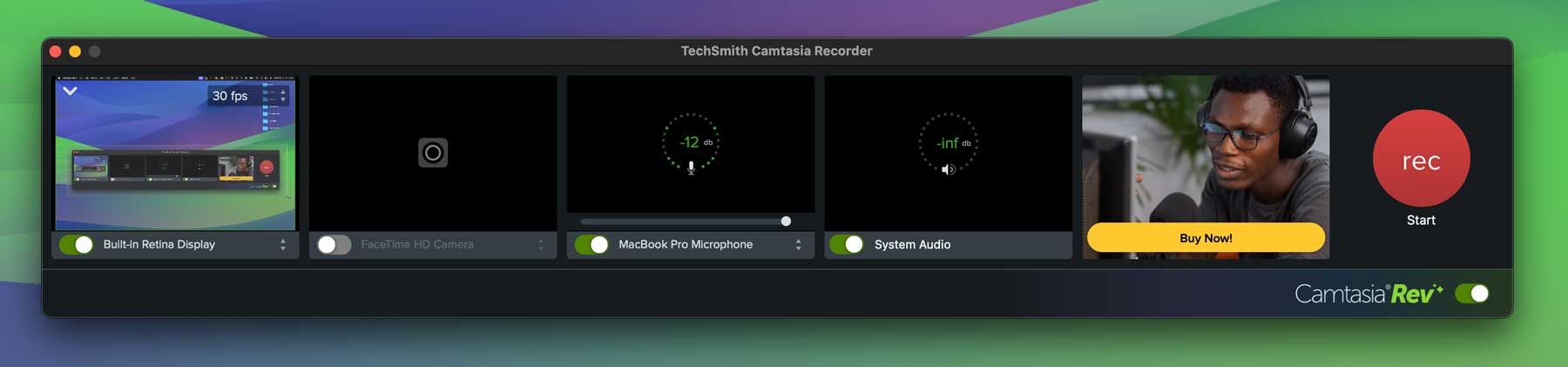
Camtasia Rev
Eine der neuesten Funktionen von Camtasia ist Rev, ein KI-gestütztes Tool, das dabei hilft, den Videoerstellungsprozess zu beschleunigen. Es ermöglicht Benutzern, schnell und einfach benutzerdefinierte Inhalte für mehrere Plattformen zu erstellen. Sie können die Größe Ihres Videos anpassen, das Layout ändern, interessante Hintergründe, Effekte und Filter hinzufügen und es dann zur weiteren Bearbeitung nach Camtasia exportieren.
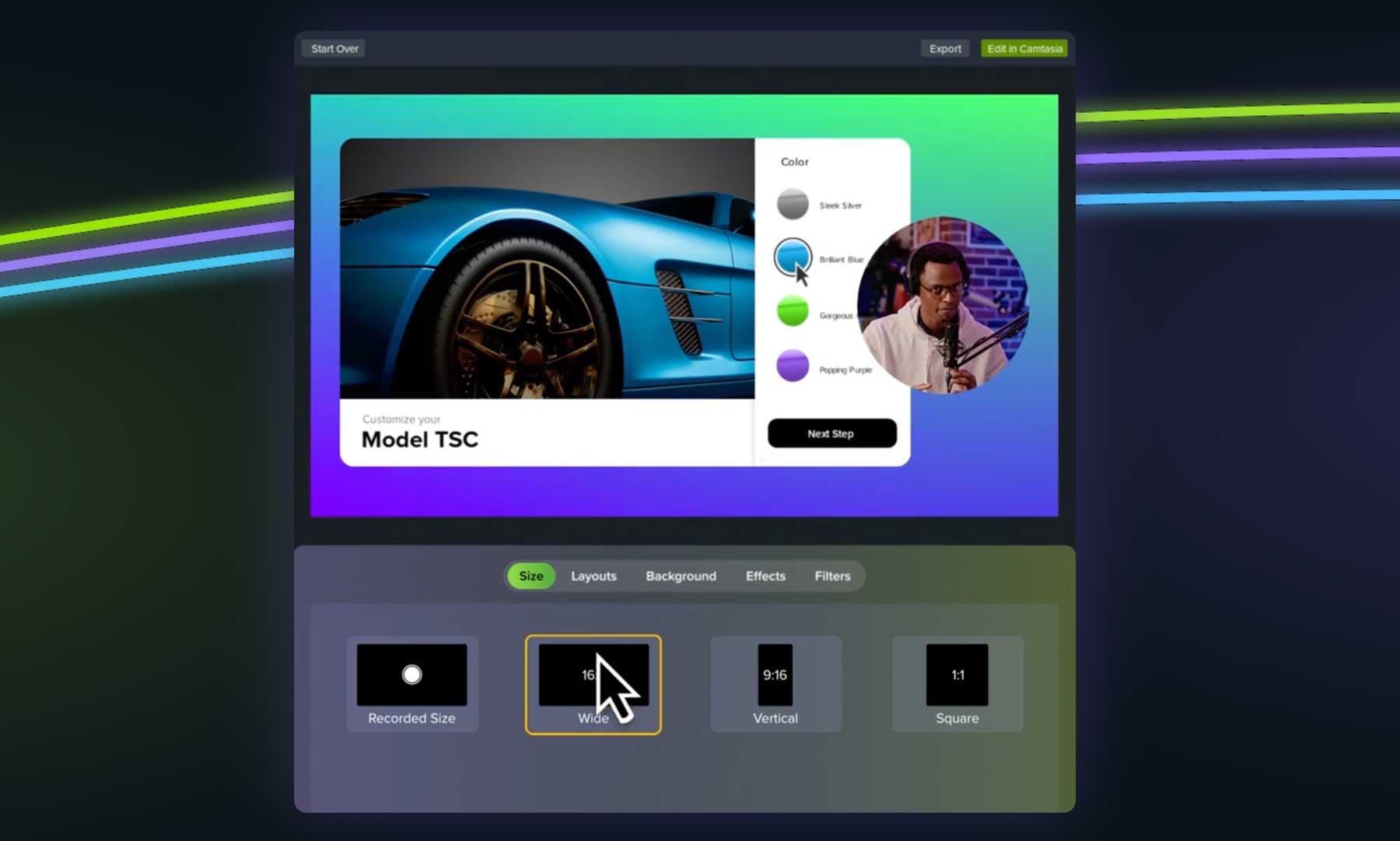
Videobearbeitung
Zusätzlich zur hervorragenden Bildschirmaufzeichnung verfügt Camtasia über einen leistungsstarken Videoeditor. Es bietet eine intuitive Drag-and-Drop-Oberfläche, die es Erstellern aller Erfahrungsstufen erleichtert, beeindruckende Videos zu erstellen. Es verfügt über verschiedene Effekte, Übergänge und Anmerkungen, die Ihre Videos verbessern, sowie über eingeschränkte Audiobearbeitungsfunktionen, wie z. B. das Entfernen von Rauschen, das Anpassen von Geschwindigkeit und Lautstärke und mehr. Sie können sogar Geräterahmen erstellen, um Inhalte auf Desktop-Computern, Tablets und Mobilgeräten in Ihrem Video anzuzeigen.

Cursoreffekte
Nach der Aufnahme Ihres Bildschirms können Sie Ihrer Bildschirmaufnahme einen von mehreren Cursoreffekten hinzufügen. Sie können den Cursor durch einen von mehreren verschiedenen Stilen ersetzen, einen Cursorpfad erstellen, um das Interesse des Betrachters zu wecken, und verschiedene Effekte anwenden. Einige davon umfassen Hervorheben, Vergrößern, Schatten oder Spotlight.
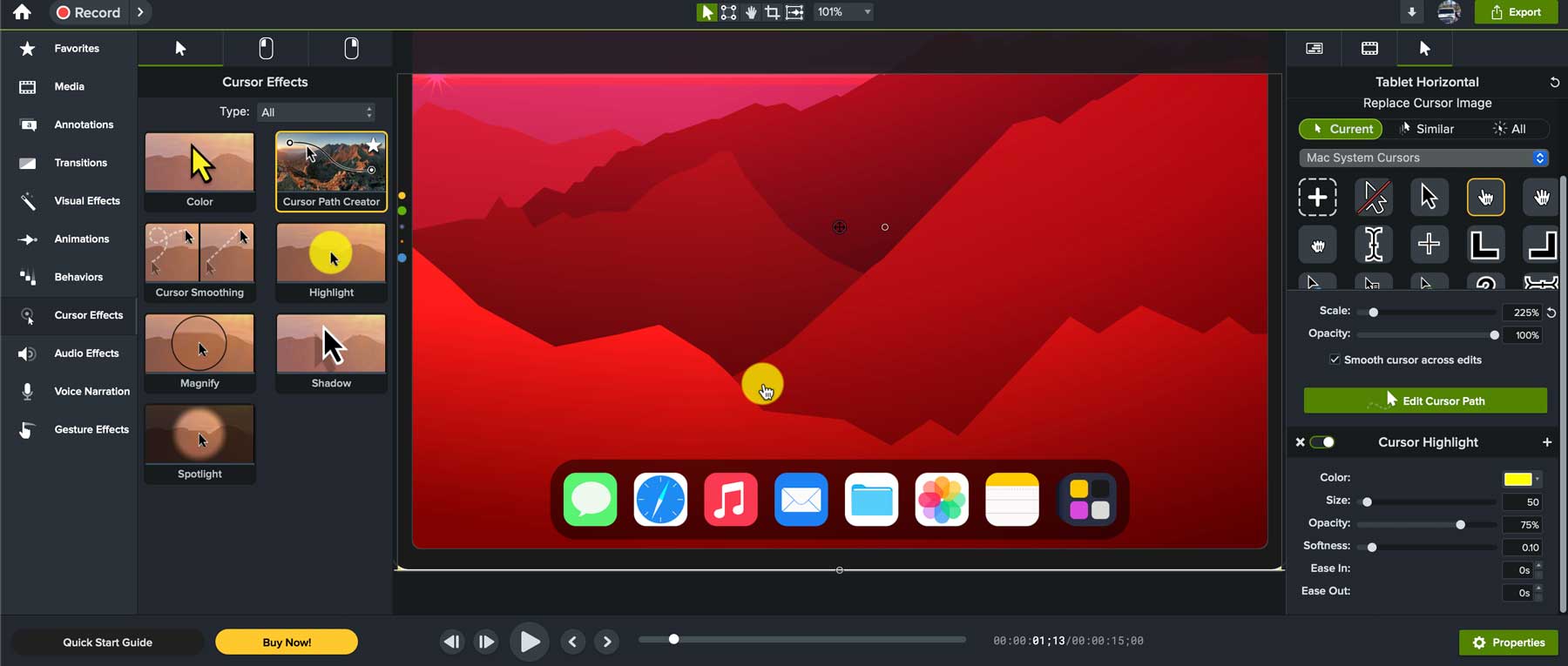
Vorlagen
Wenn Sie Hilfe beim Erstellen eines Videos benötigen, bietet Camtasia mehrere Vorlagen, um Ihr Projekt in Schwung zu bringen. Mithilfe von Vorlagen können Benutzer schnell Videos mit allen erforderlichen Elementen erstellen, einschließlich Intro-Bildschirmen, Animationen und Outros. Alle Vorlagen enthalten Platzhalter, Animationen und Designelemente. Alternativ können Benutzer ganz von vorne beginnen und ein Projekt als Vorlage für die wiederholte Verwendung speichern.
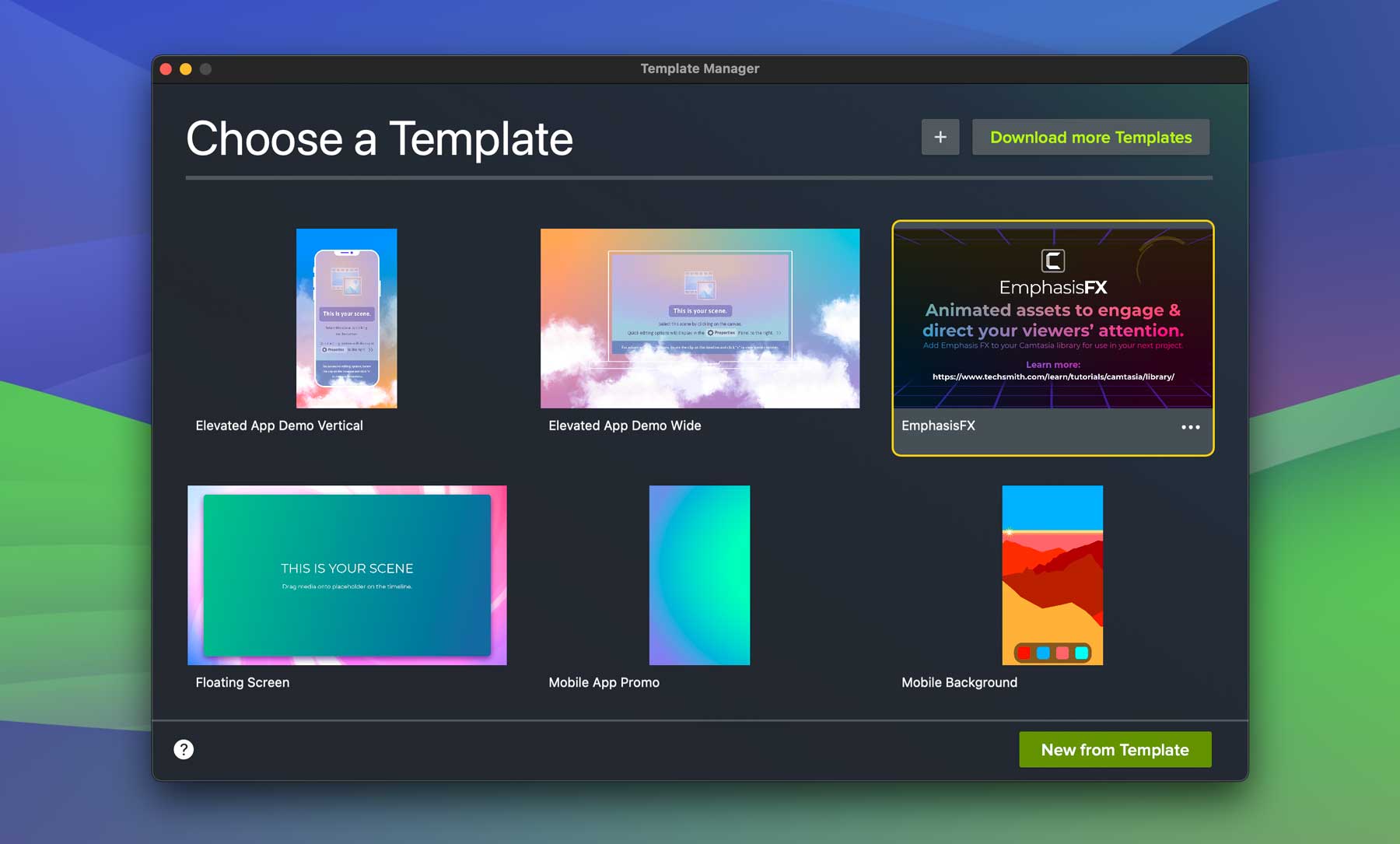
Umfangreiche Asset-Bibliothek
TechSmith bietet außerdem eine umfangreiche Asset-Bibliothek mit über zwanzig Millionen Videos, Bildern und Audiodateien von Shutterstock. Es gibt alle Arten von Medienressourcen, einschließlich Animationen, Bewegungshintergründen, Filmmaterial und Effekten für Ihre Videos. Es gibt auch viele Fotos und Symbole, Musik und Soundeffekte. Auf alle diese Ressourcen können Sie mit Ihrem Camtasia-Abonnement zugreifen.
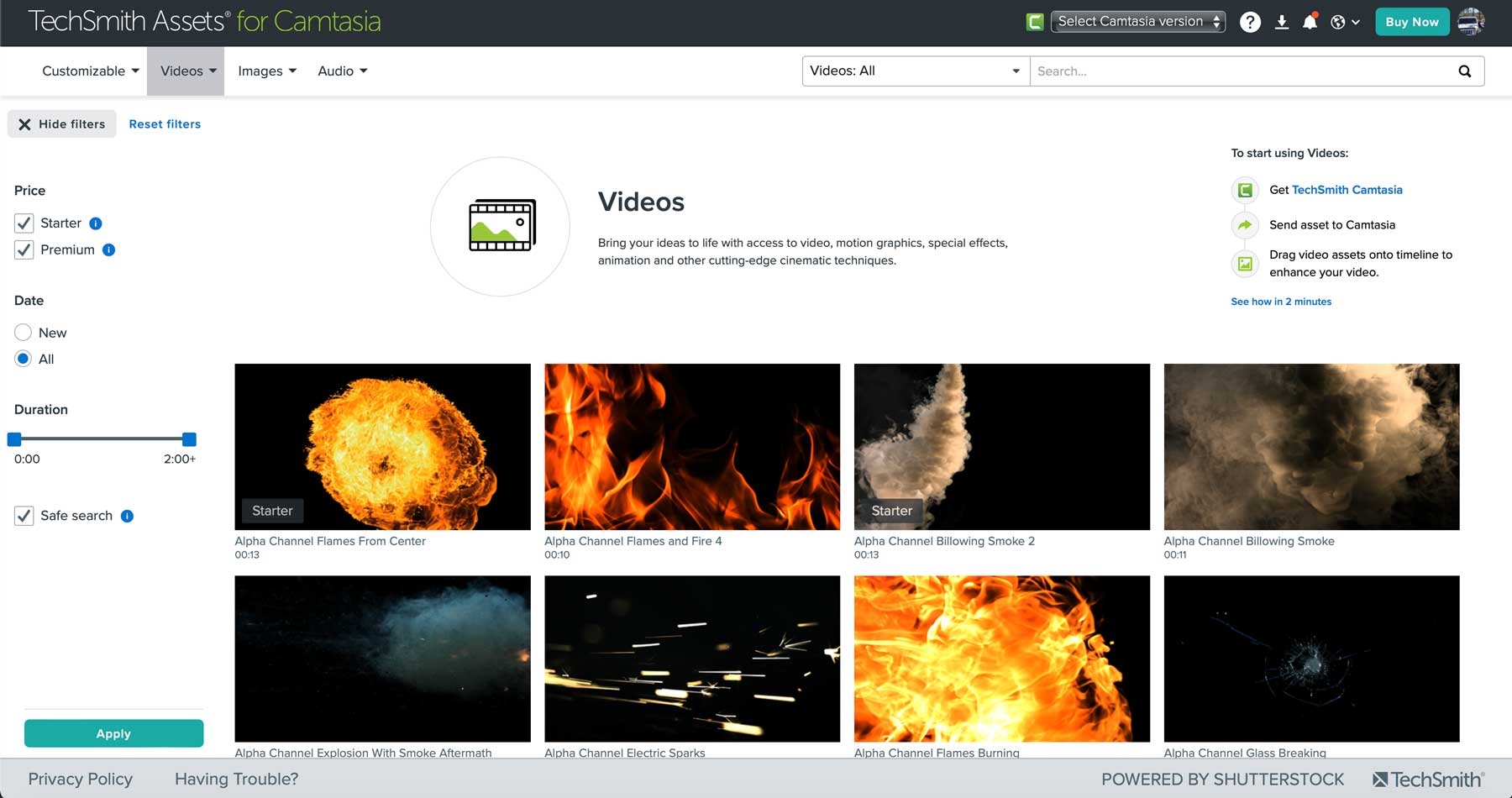
Erste Schritte mit TechSmith Camtasia
TechSmith bietet eine dreitägige kostenlose Testversion von Camtasia an, sodass Sie die Möglichkeit haben, Dinge auszuprobieren, bevor Sie sich entscheiden. Klicken Sie zunächst auf der Startseite auf die Schaltfläche „Jetzt herunterladen“ .
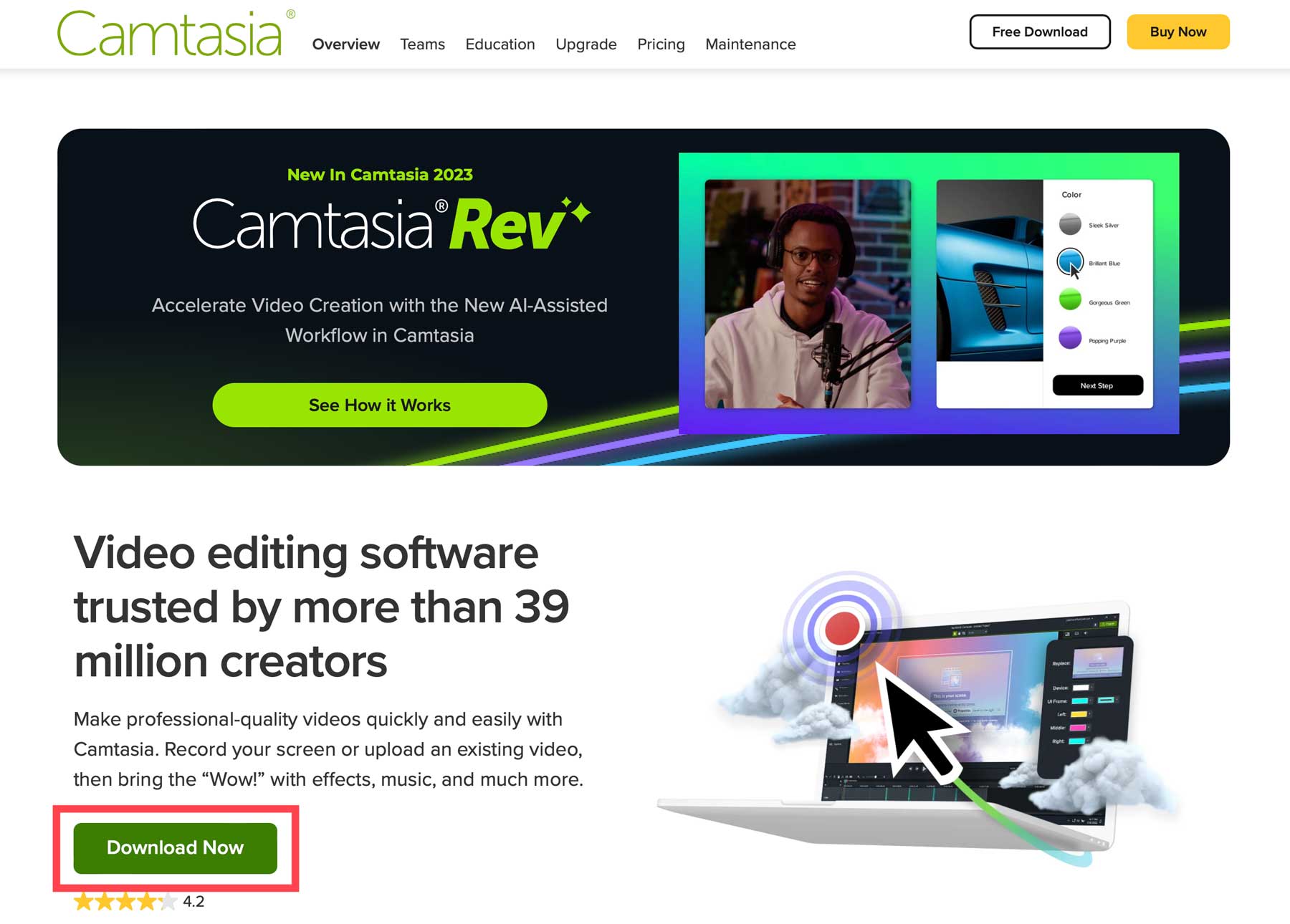
Wenn Ihr Bildschirm aktualisiert wird, werden Sie aufgefordert, die Mac- oder Windows-Anwendung auszuwählen. Wählen Sie die entsprechende Version und klicken Sie auf „Herunterladen“ .
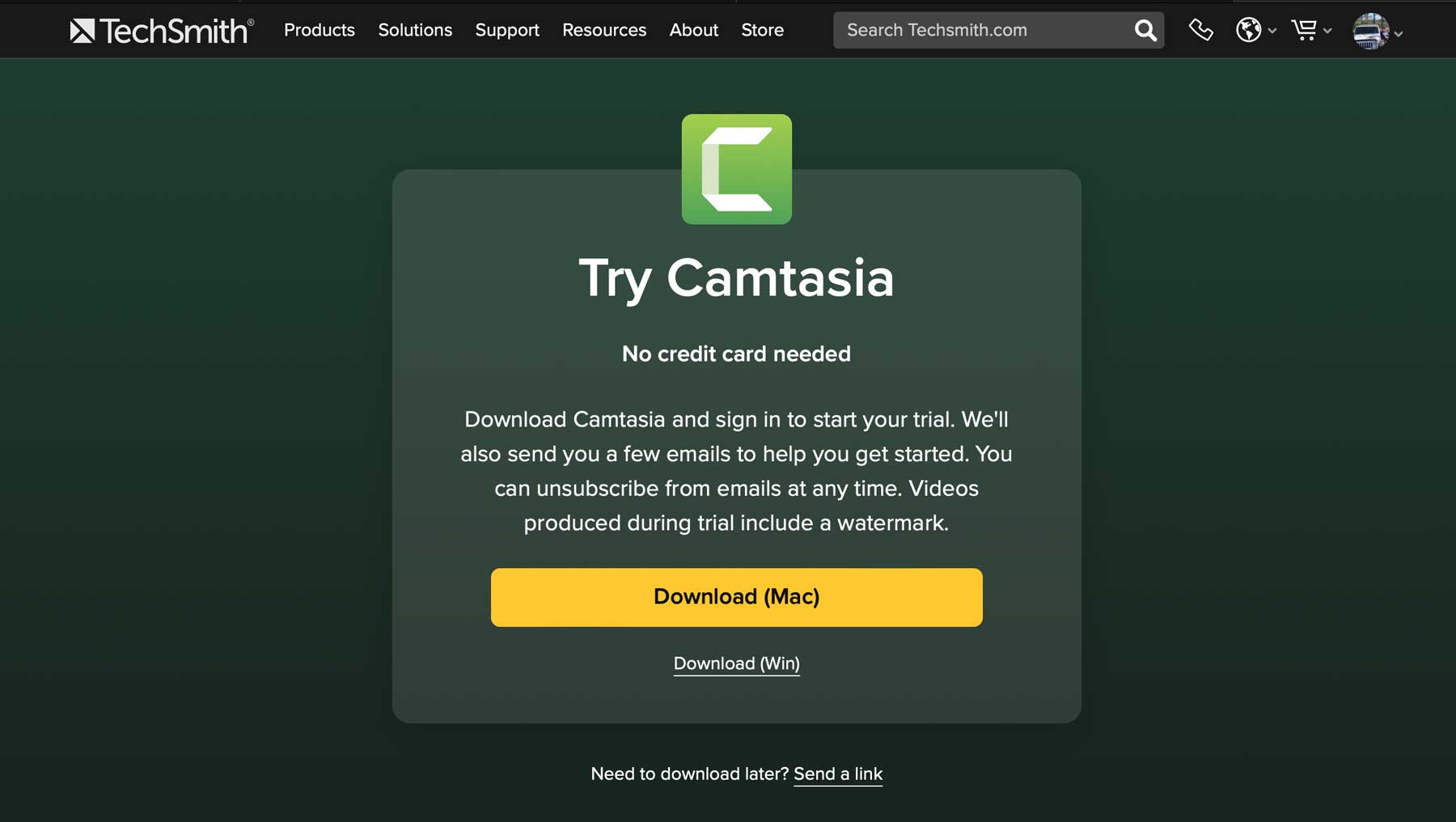
Auf dem nächsten Bildschirm werden Sie aufgefordert, sich anzumelden oder ein Konto zu erstellen. Um sich für ein neues Konto anzumelden, klicken Sie auf den Anmeldelink über den Google- und Apple-Optionen.
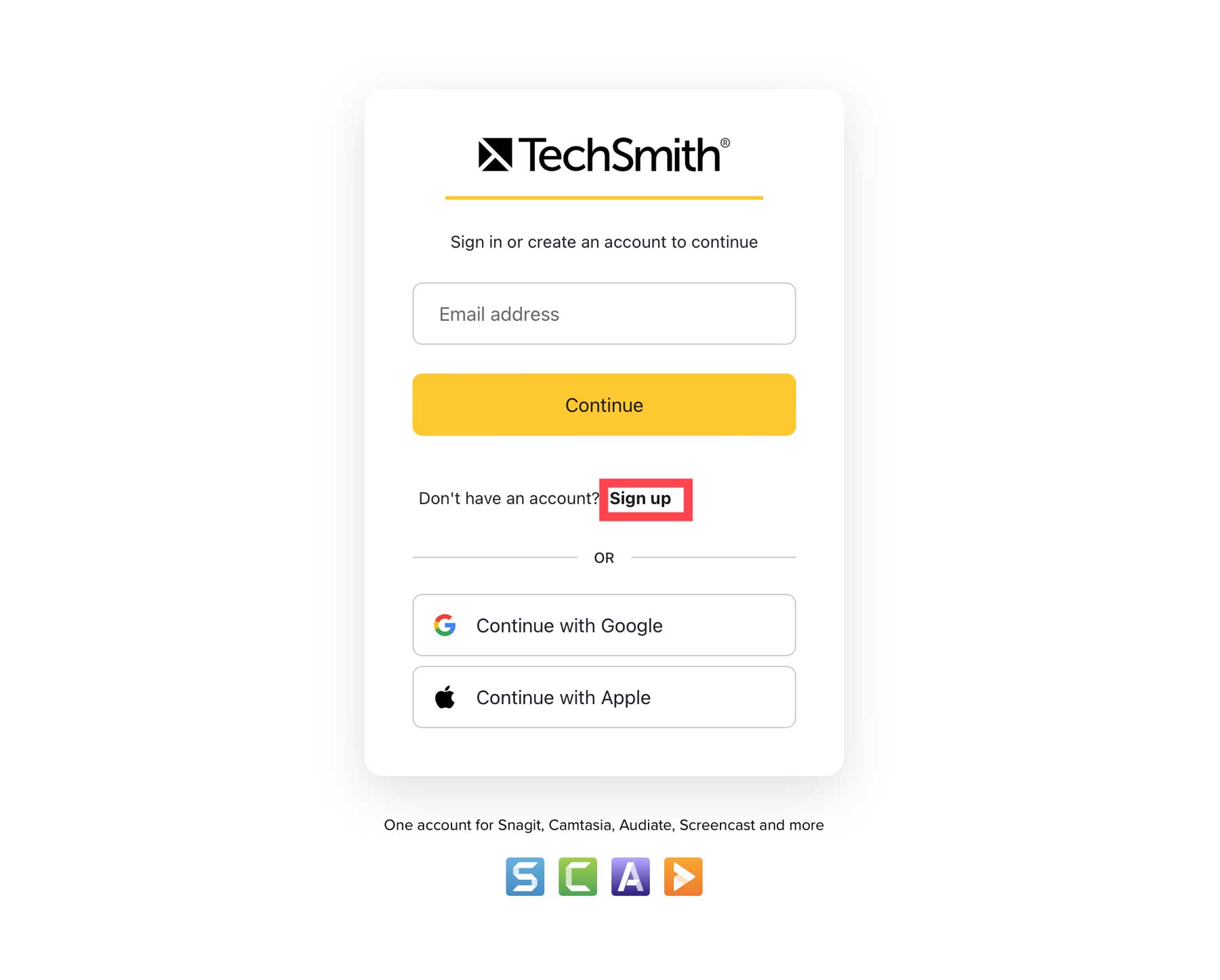
Geben Sie als Nächstes eine E-Mail-Adresse ein (1) und klicken Sie auf die Schaltfläche „Weiter“ (2). Alternativ können Sie sich auch mit Ihrer Google- oder Apple-ID anmelden (3).
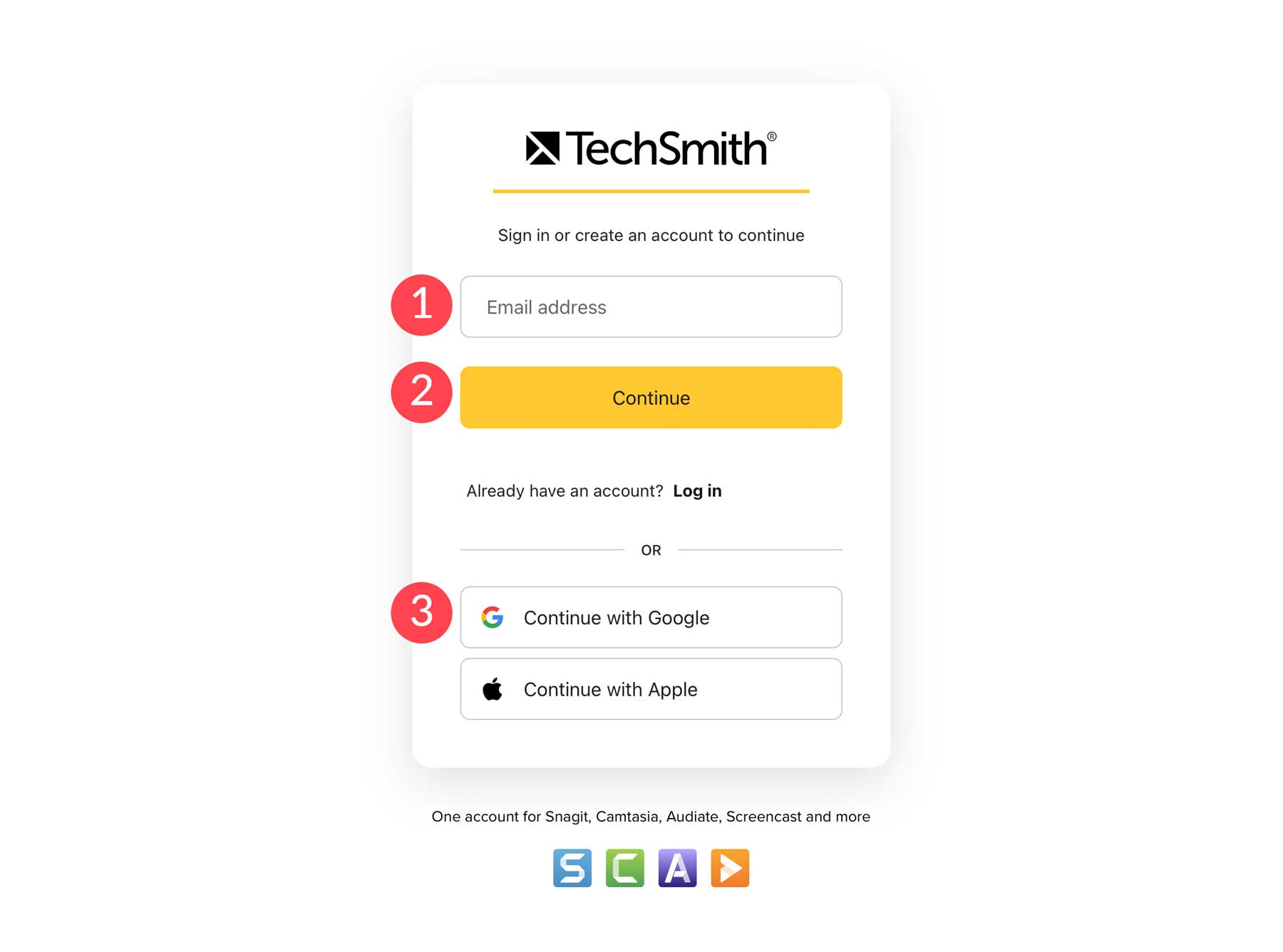
Wenn Sie Google oder Apple verwenden, werden Sie aufgefordert, Ihr Konto mit TechSmith zu verknüpfen. Führen Sie den Anmeldevorgang durch. Sobald der Vorgang abgeschlossen ist, wird die Software automatisch auf Ihren Computer heruntergeladen. Wenn die Seite aktualisiert wird, erhalten Sie eine Dankesseite mit einem Link zum Erlernen der Grundlagen von Camtasia.
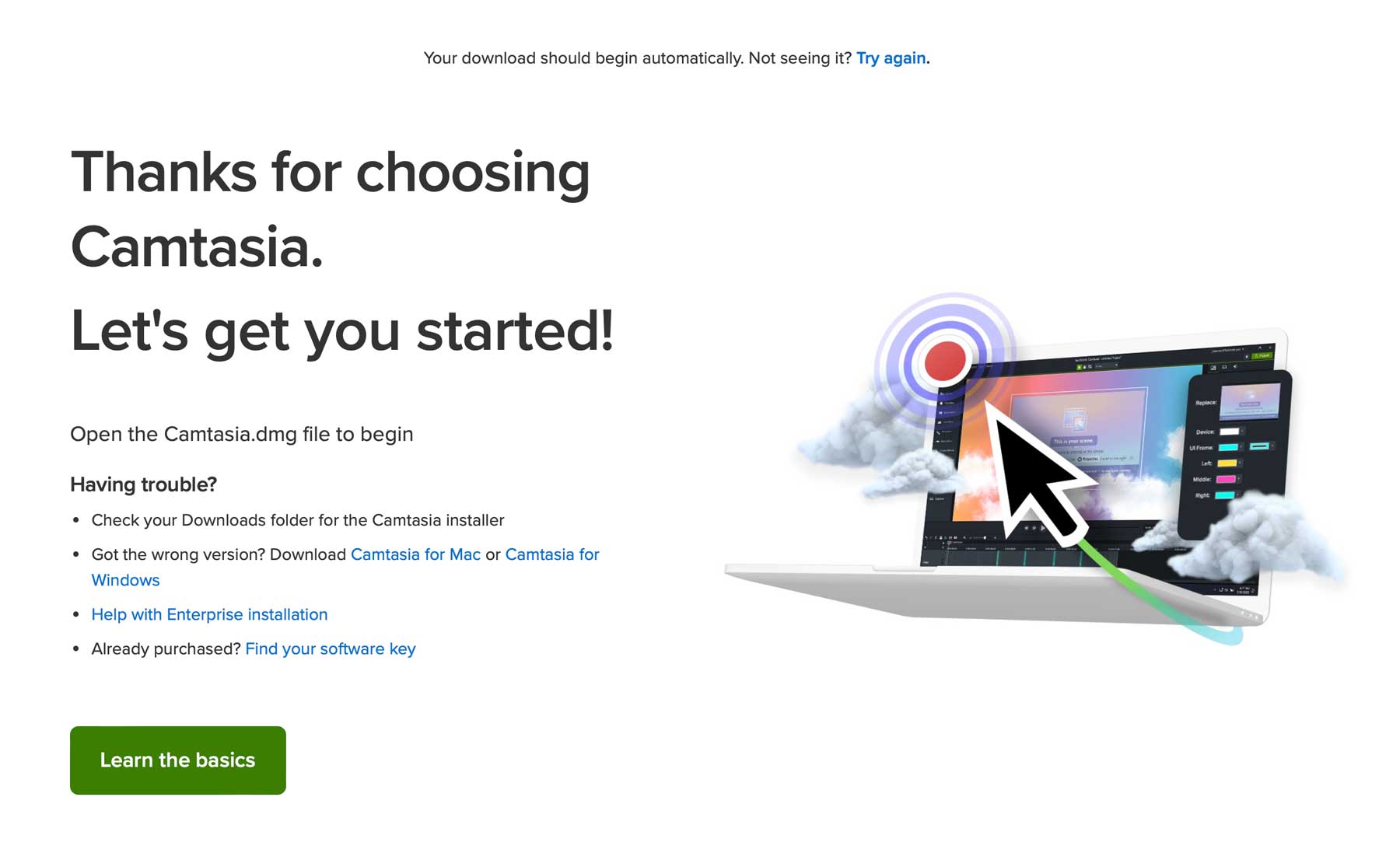
Sobald der Download abgeschlossen ist, doppelklicken Sie auf das Installationspaket, um die Camtasia-Software auf Ihrem Computer zu installieren.
Das Camtasia-Dashboard
Wenn Sie Camtasia zum ersten Mal starten, sehen Sie ein einfaches Dashboard mit einigen Tools. Anfänger können schnell erkennen, was die einzelnen Funktionen tun und wo sie zu finden sind. Es besteht aus vier Hauptschwerpunkten, um Ihr Camtasia-Projekt in Schwung zu bringen.
- Lernen: Eine Sammlung von Tutorials, die Sie mit der Verwendung der Software vertraut machen.
- Support: Greifen Sie auf den TechSmith-Support zu, eröffnen Sie ein Ticket und verwalten Sie offene Support-Tickets.
- Was ist neu: Ein kurzer Überblick über die neuesten Funktionen von Camtasia.
- Kostenlose Testversion: Zeigt an, wie viel Zeit für Ihre kostenlose Testversion noch übrig ist, zusammen mit einem Link zum Kauf.
- Projektverwaltung: Erstellen Sie ein neues Projekt, verwenden Sie eine Vorlage für ein neues Projekt oder öffnen Sie ein vorhandenes.
- Neue Aufnahme: Startet das Bildschirmaufzeichnungstool.
- Projektregisterkarten: Navigieren Sie zwischen den letzten Projekten und Vorlagen.
- Kurzanleitung: Bietet einen Überblick über die Verwendung von Camtasia.
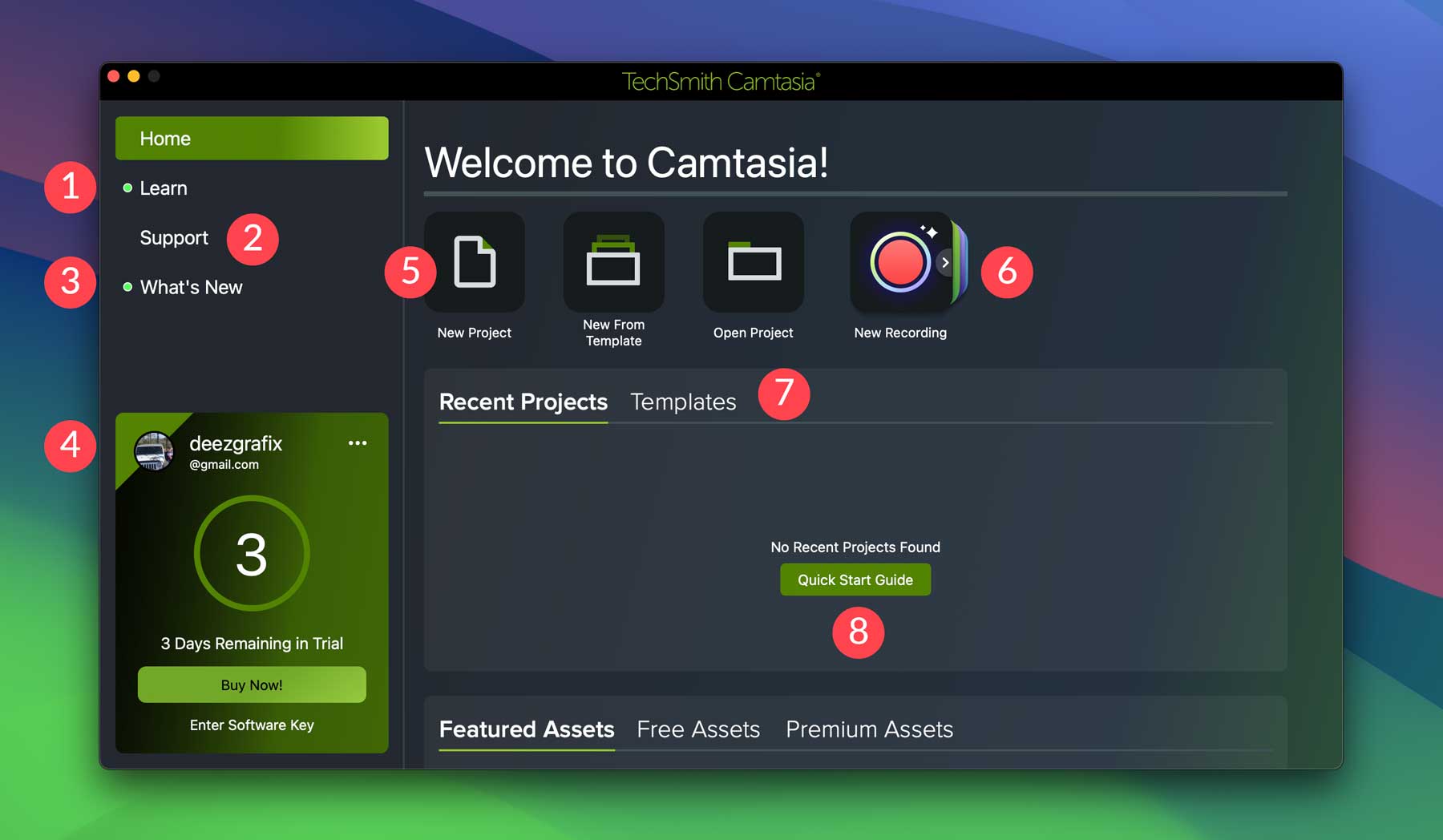
Zusätzlich zu diesen Optionen gibt es Links zu vorgestellten Assets, die die neuesten und besten Assets für Camtasia präsentieren. Es gibt auch eine Sammlung kostenloser und Premium-Assets, darunter Videoclips, Musik und Spezialeffekte, die Sie in Ihren Projekten verwenden können.

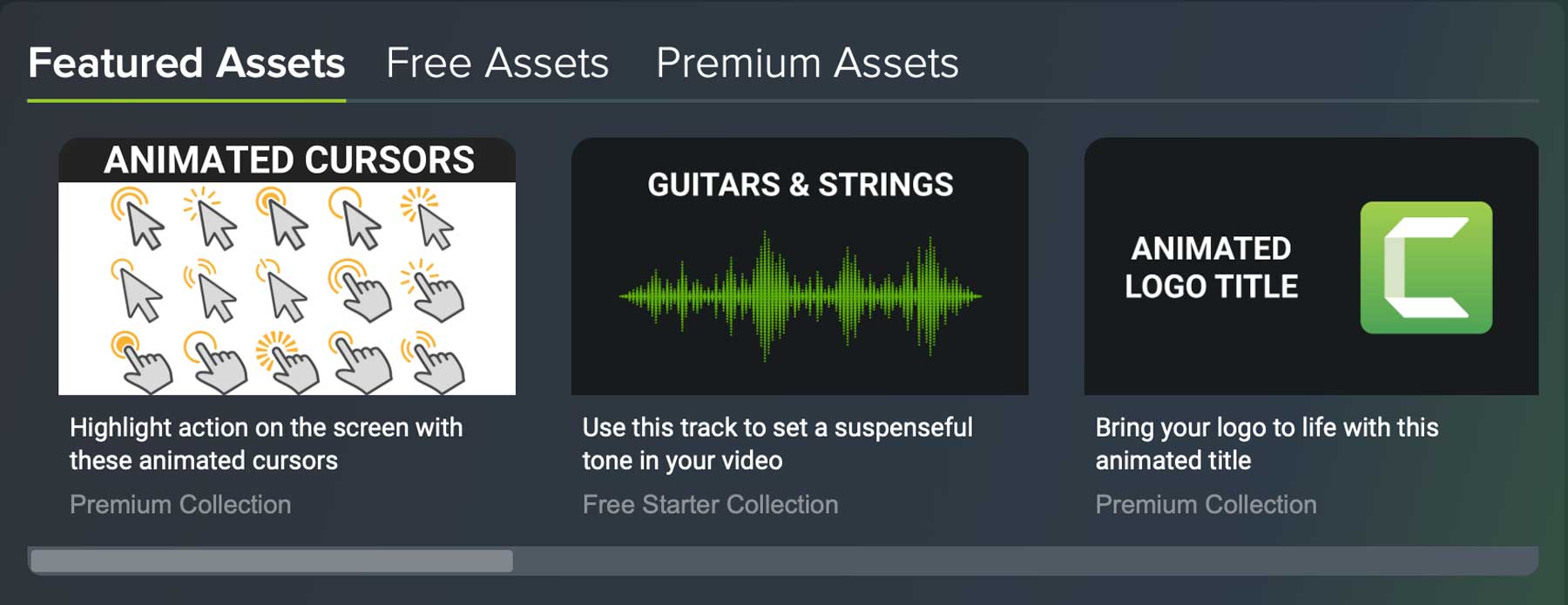
Das Erstellen eines neuen Projekts ist einfach. Klicken Sie bei geöffnetem Camtasia-Dashboard auf die Schaltfläche „Neues Projekt“ .
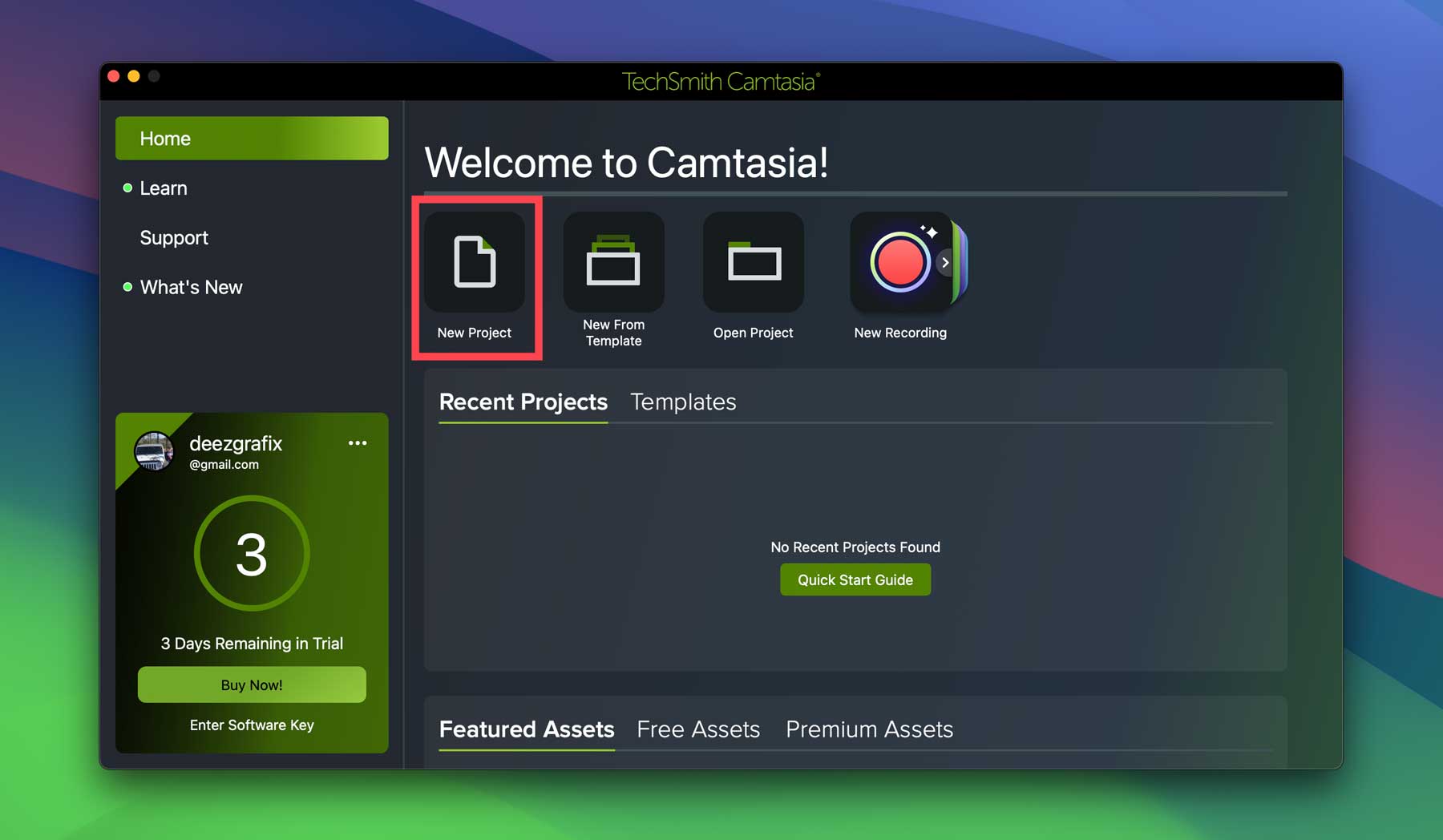
Entdecken Sie die TechSmith Camtasia-Benutzeroberfläche
Eines der beeindruckendsten Dinge an Camtasia ist seine intuitive Benutzeroberfläche. Es folgt dem gleichen ästhetischen Erscheinungsbild wie das Armaturenbrett, mit einem angenehmen Dunkelmodus und leicht erkennbaren Werkzeugen.
In diesem TechSmith Camtasia-Test werfen wir einen detaillierten Blick auf die Benutzeroberfläche und stellen ihre vier Hauptabschnitte vor: die Zeitleiste (1), das Werkzeugfenster (2), die Leinwand (3) und das Eigenschaftenfenster (4).
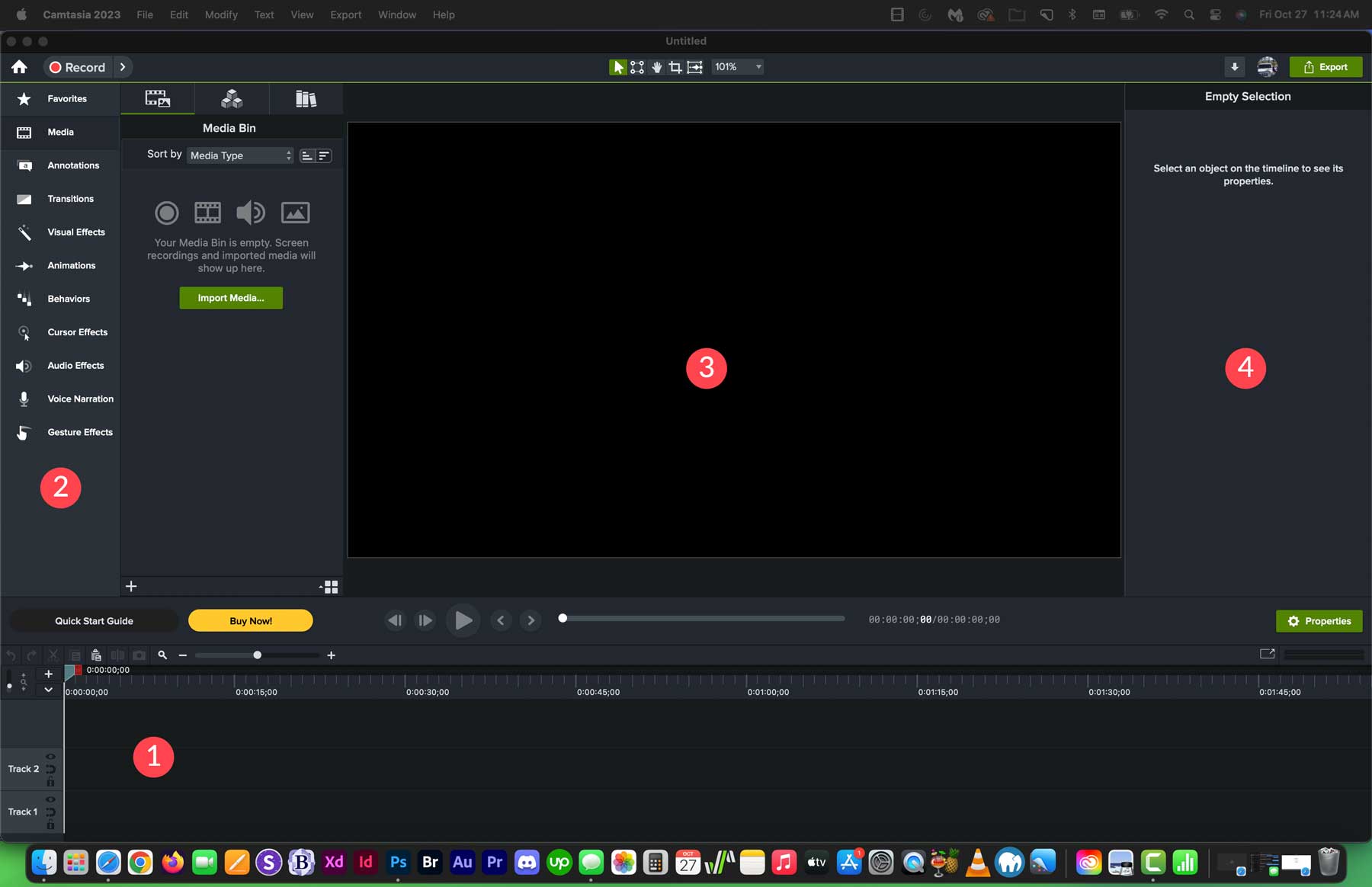
Camtasias Zeitleiste
In der Timeline in Camtasia können Sie Ihre Videos schneiden, bearbeiten und mit Effekten versehen. Es besteht aus den Spurspalten (1) und dem Abspielkopf (2), den Sie verschieben können, um das Video auf der Leinwand anzuzeigen.

Das Hinzufügen von Videos und anderen Assets ist einfach. Benutzer können ihre Mediendateien einfach in die Timeline importieren und an den gewünschten Ort ziehen. Von dort aus können Benutzer ihren Clips Übergänge, Effekte und Audio hinzufügen.
Navigieren im Werkzeugfenster
Das Werkzeugfenster befindet sich links im Camtasia-Editor. Dort können Sie Medien importieren, Anmerkungen erstellen, Übergänge und visuelle Effekte hinzufügen und vieles mehr.
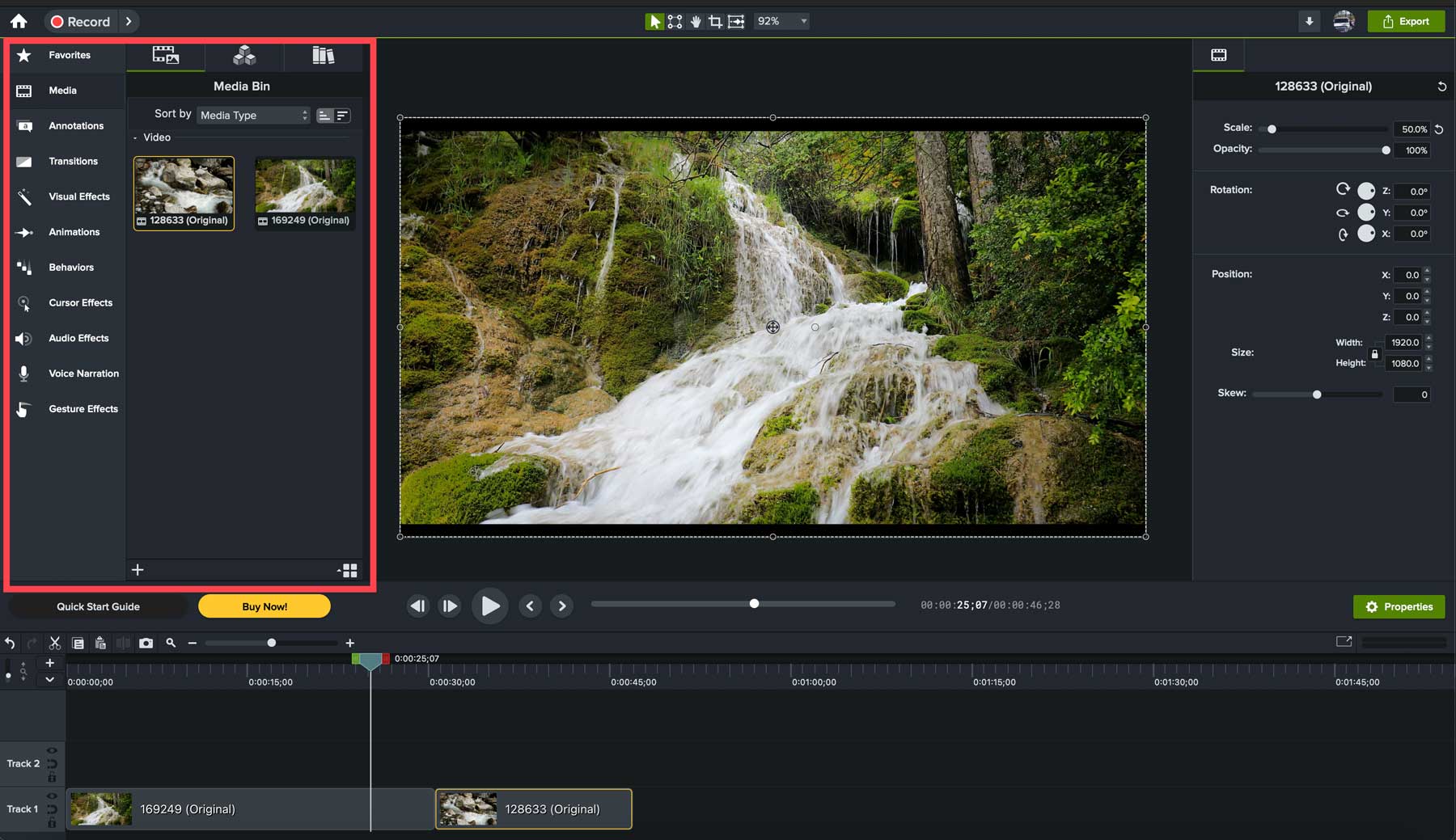
Lassen Sie uns die verschiedenen Effekte und Tools erkunden, mit denen Sie atemberaubende Videos erstellen können.
Medien
Mit Camtasia können Sie Mediendateien von Ihrem Computer importieren, Hunderte von Premium-Assets durchsuchen und eines von vielen Assets in der Camtasia-Bibliothek auswählen. Es stehen unzählige Elemente zur Auswahl, darunter Audio, dynamische Hintergründe, Cursorklicks und mehr, die dazu beitragen, dass Ihre Videos hervorstechen.
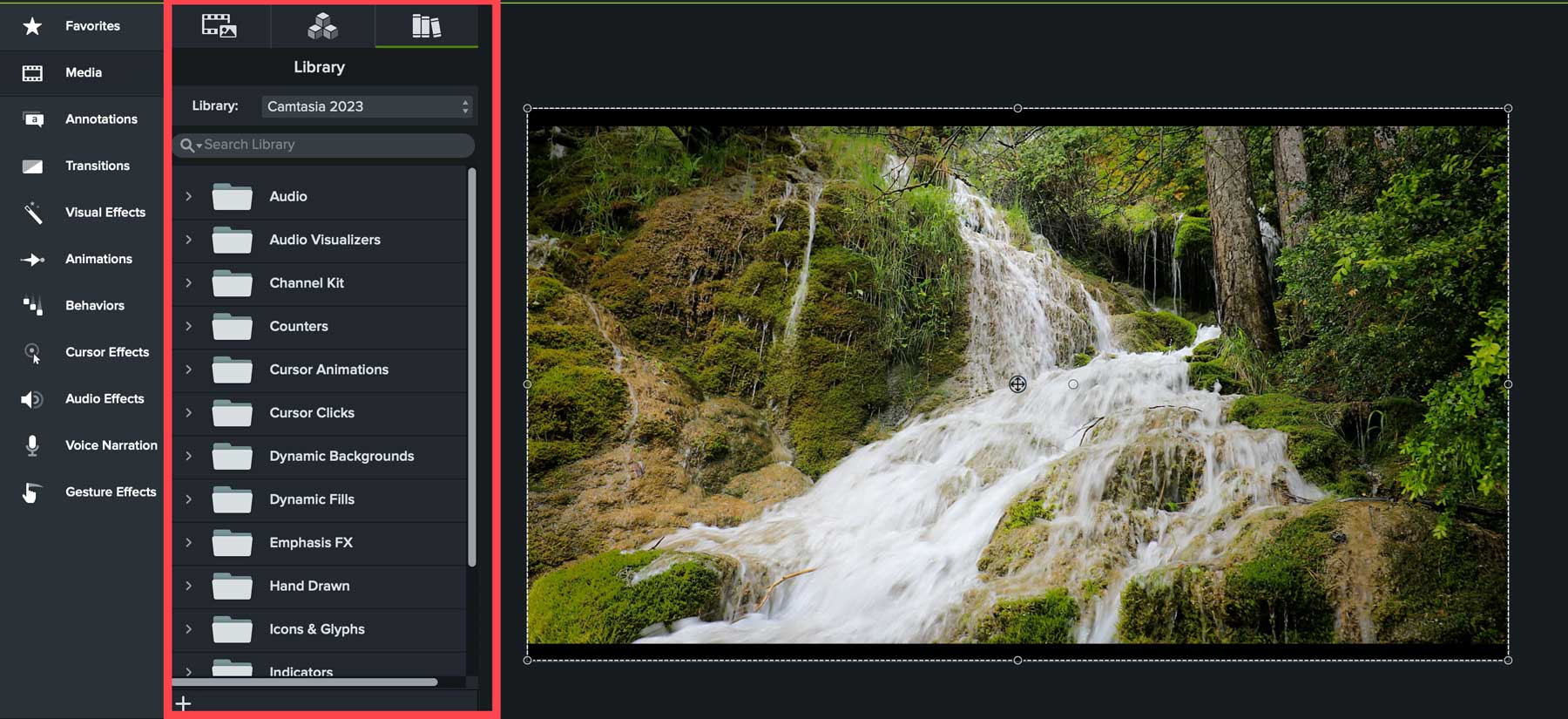
Anmerkungen
Wenn Sie Lehr- oder Anleitungsvideos erstellen, ist Camtasia genau das Richtige für Sie. Die Software ist vollgepackt mit verschiedenen Beschriftungen, Pfeilen, Formen, Skizzenbewegungseffekten, Unschärfen und Hervorhebungen sowie Beschriftungen für Tastenanschläge, mit denen Sie wichtige Bereiche hervorheben können.
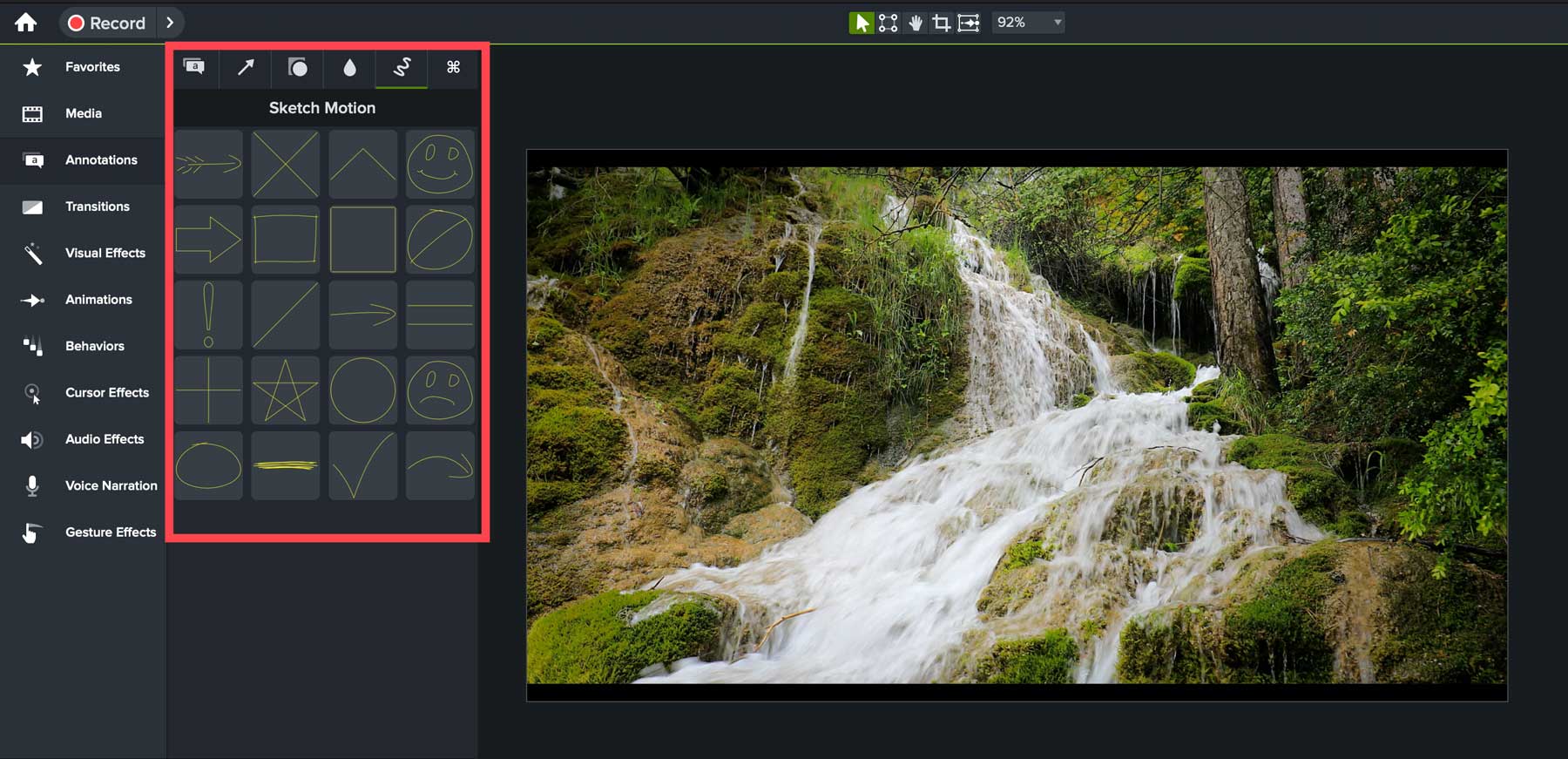
Übergänge
Wenn Sie mehr als eine Szene in Ihr Video einbinden, möchten Sie wahrscheinlich einen Effekt einfügen, um den Übergang zwischen den Clips flüssiger zu gestalten. Glücklicherweise bietet Camtasia über 150 Übergangseffekte, darunter Überblendungen, Wischeffekte, animierte Mosaike und mehr. Das Hinzufügen von Übergängen zu Clips ist einfach. Stellen Sie sicher, dass Ihre Clips nebeneinander in der Timeline liegen (1), und ziehen Sie dann den gewünschten Übergang zwischen den Clips (2).
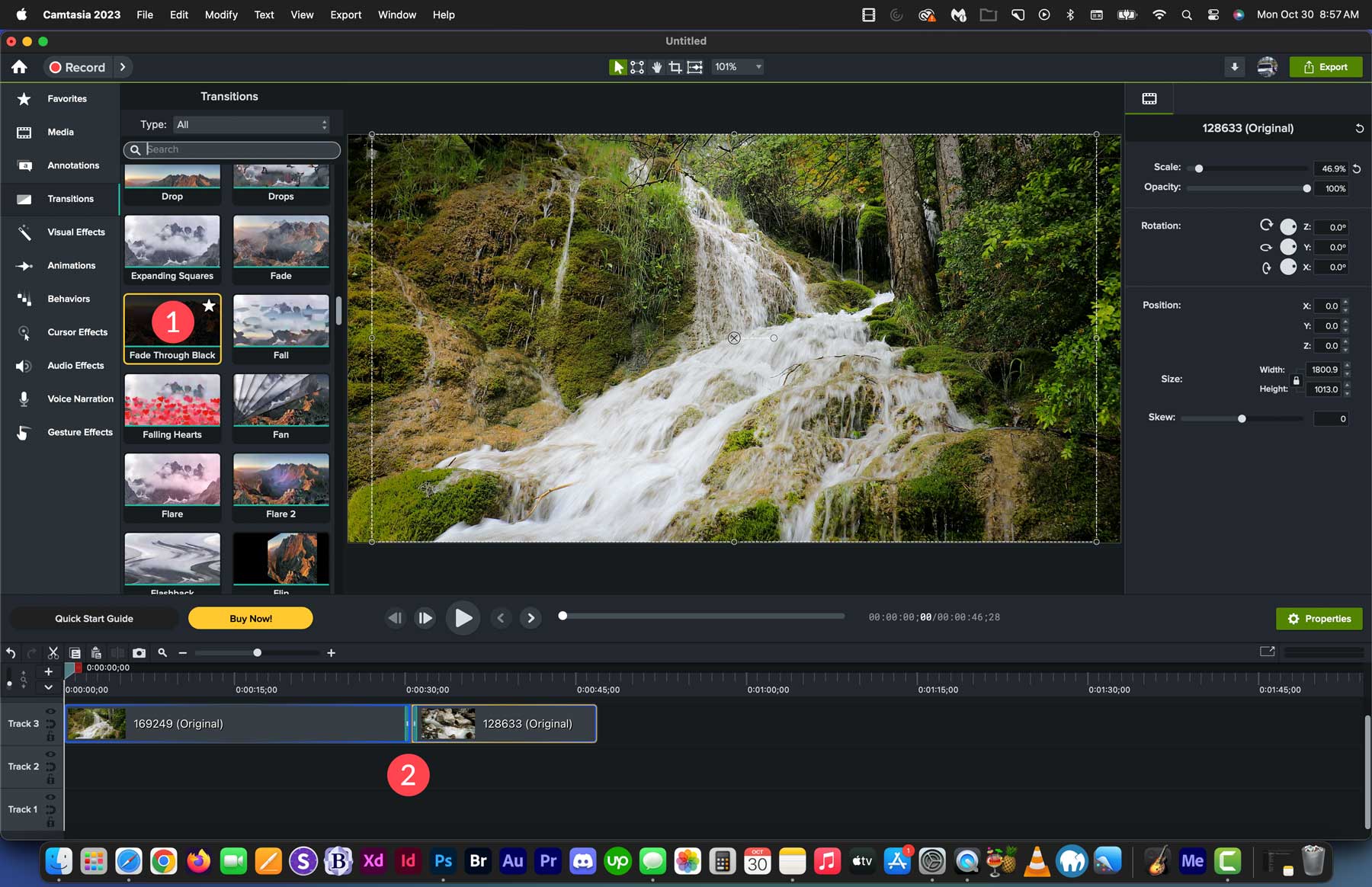
Visuelle Effekte
Neben Übergängen bietet Camtasia jede Menge visuelle Effekte und Filter für Ihre Videos. Sie können Elemente mit Füllmethoden verschmelzen, Ecken abrunden, einen Geräterahmen erstellen, Elemente maskieren, Bewegungsunschärfen und Pfade erstellen und vieles mehr. Um Effekte hinzuzufügen, ziehen Sie es in die Timeline (1) an die Stelle in Ihrem Clip, an der Sie einen Effekt anwenden möchten (2). Von dort aus können Sie Effekte mithilfe des Eigenschaftenfensters (3) anpassen, in dem die Einstellungen für jeden Filter oder Effekt angezeigt werden.
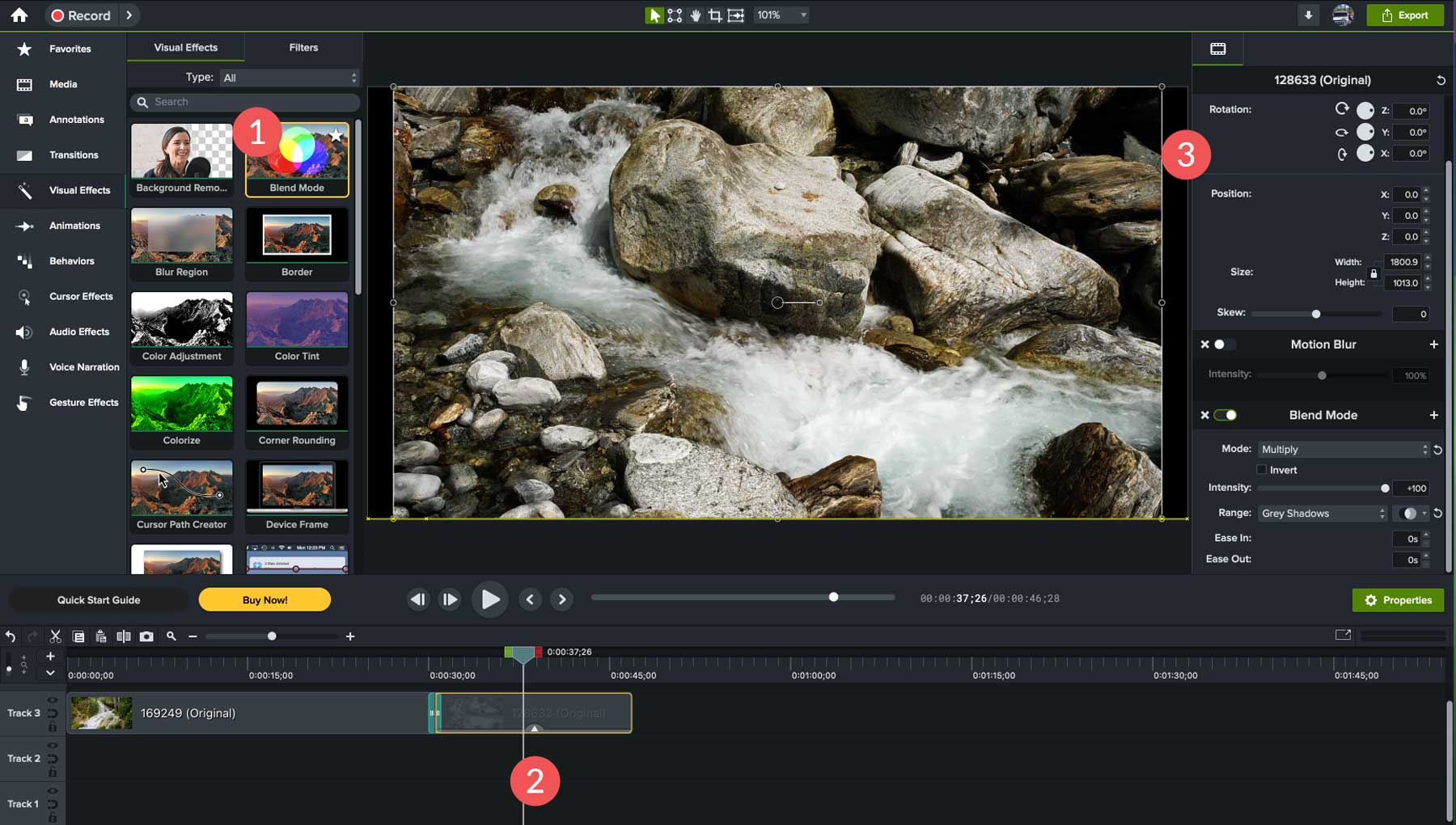
Animationen
Camtasia bietet eine Sammlung von zehn Animationen zur Verwendung bei der Videoerstellung. Zu den Effekten gehören Deckkraftanimationen, Neigung, Skalierung, Smart Focus und Bewegungseffekte.
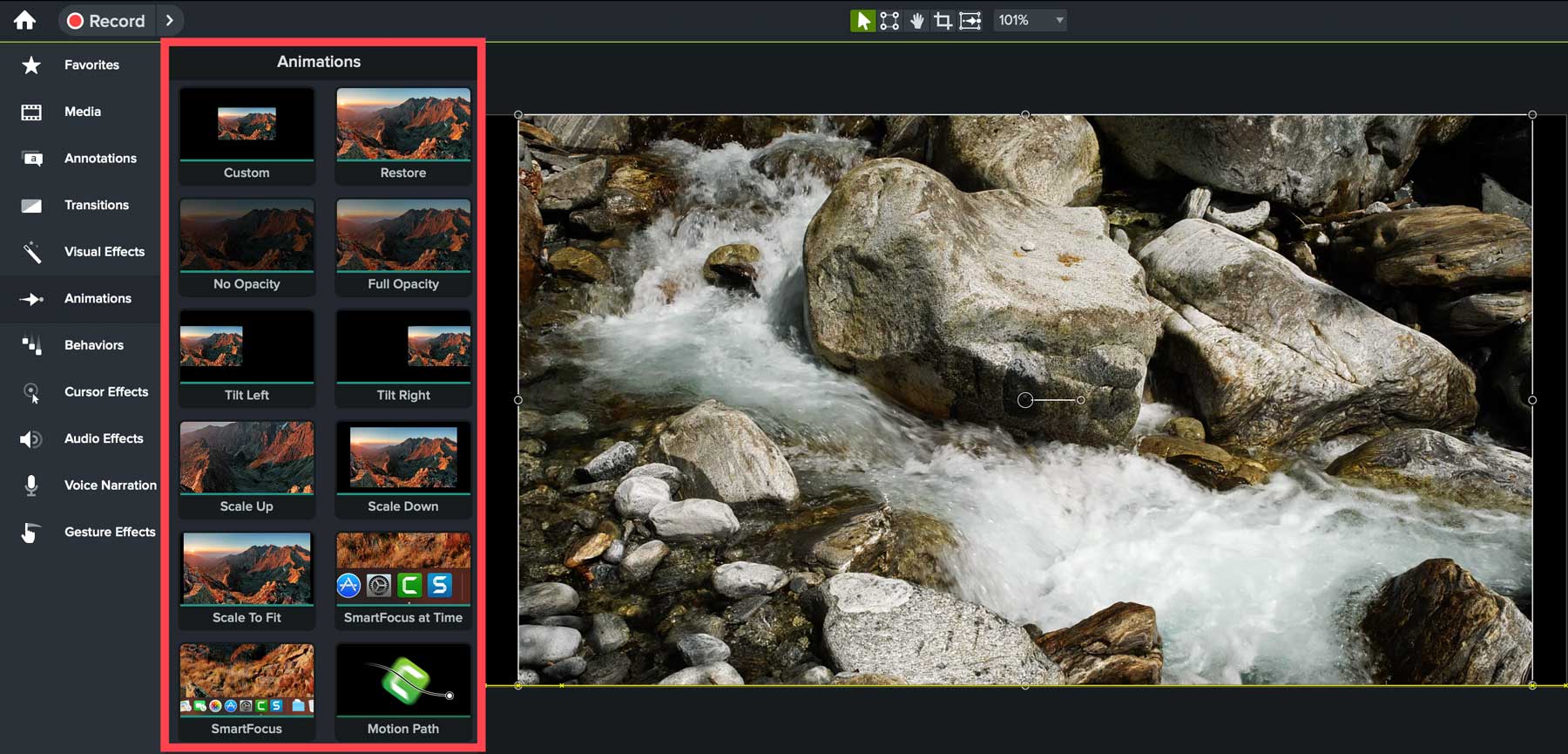
Verhaltensweisen
Camtasia bietet außerdem verschiedene Verhaltensweisen, die auf Ihre Clips angewendet werden können. Sie können mit anderen Effekten und Übergängen oder als eigenständige Effekte kombiniert werden, um Punkte in Ihren Clips hervorzuheben. Dazu gehören Fades, Fly-Ins, Popups, Verschiebungen und mehr.
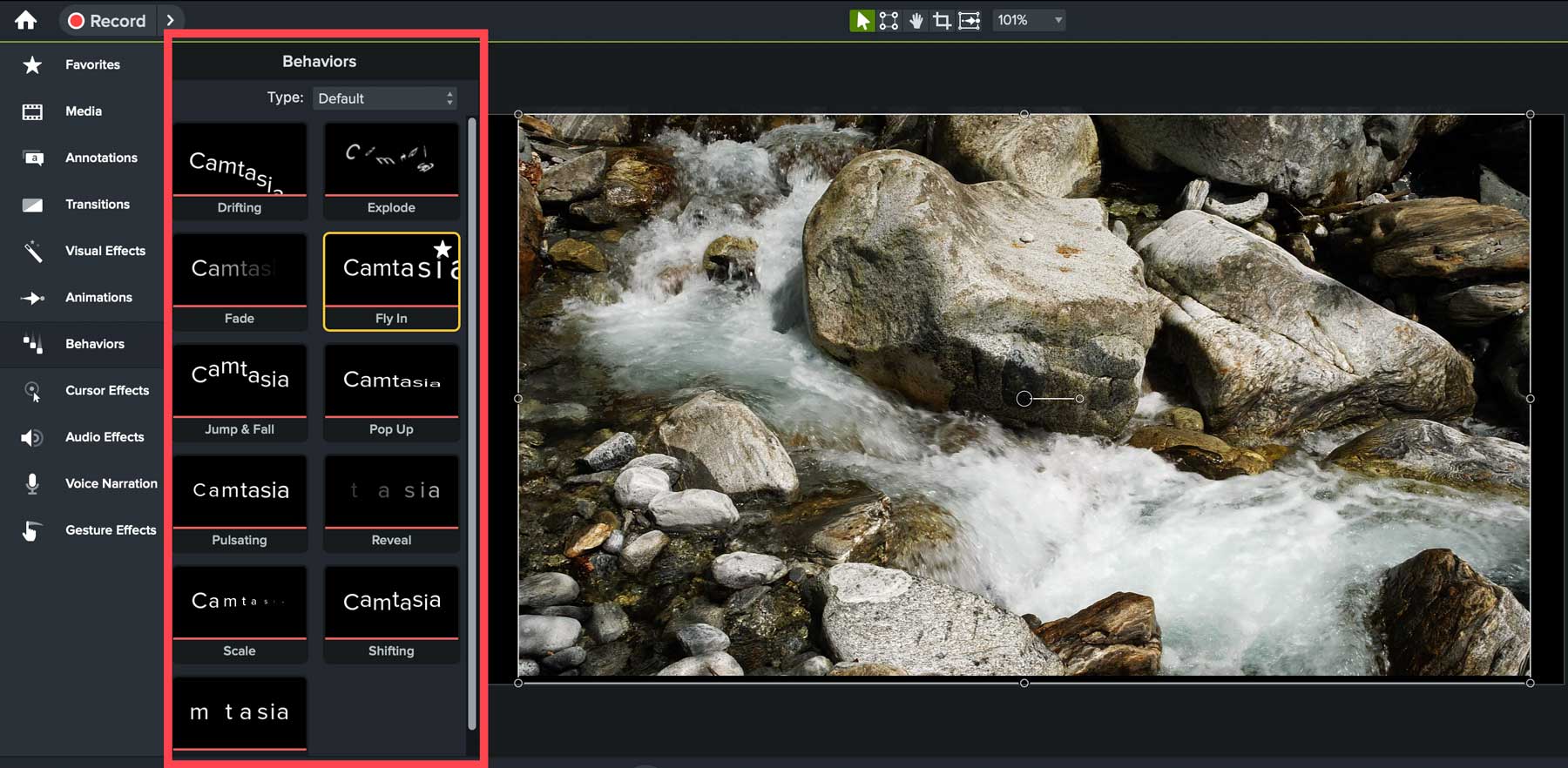
Cursoreffekte
Camtasia bietet verschiedene Cursoreffekte, die Sie auf Ihre Videos anwenden können. Cursoreffekte sind ein hervorragendes Werkzeug für YouTuber, die Tutorial-Videos für YouTube erstellen möchten, oder für Unternehmen, die nach einer dynamischen Möglichkeit zur Erstellung von Lehrvideos suchen. Zu den Effekten gehören Farbe, ein Cursor-Pfad-Ersteller, Cursor-Glättung, Glanzlichter, Vergrößerung, Schatten und Scheinwerfer.
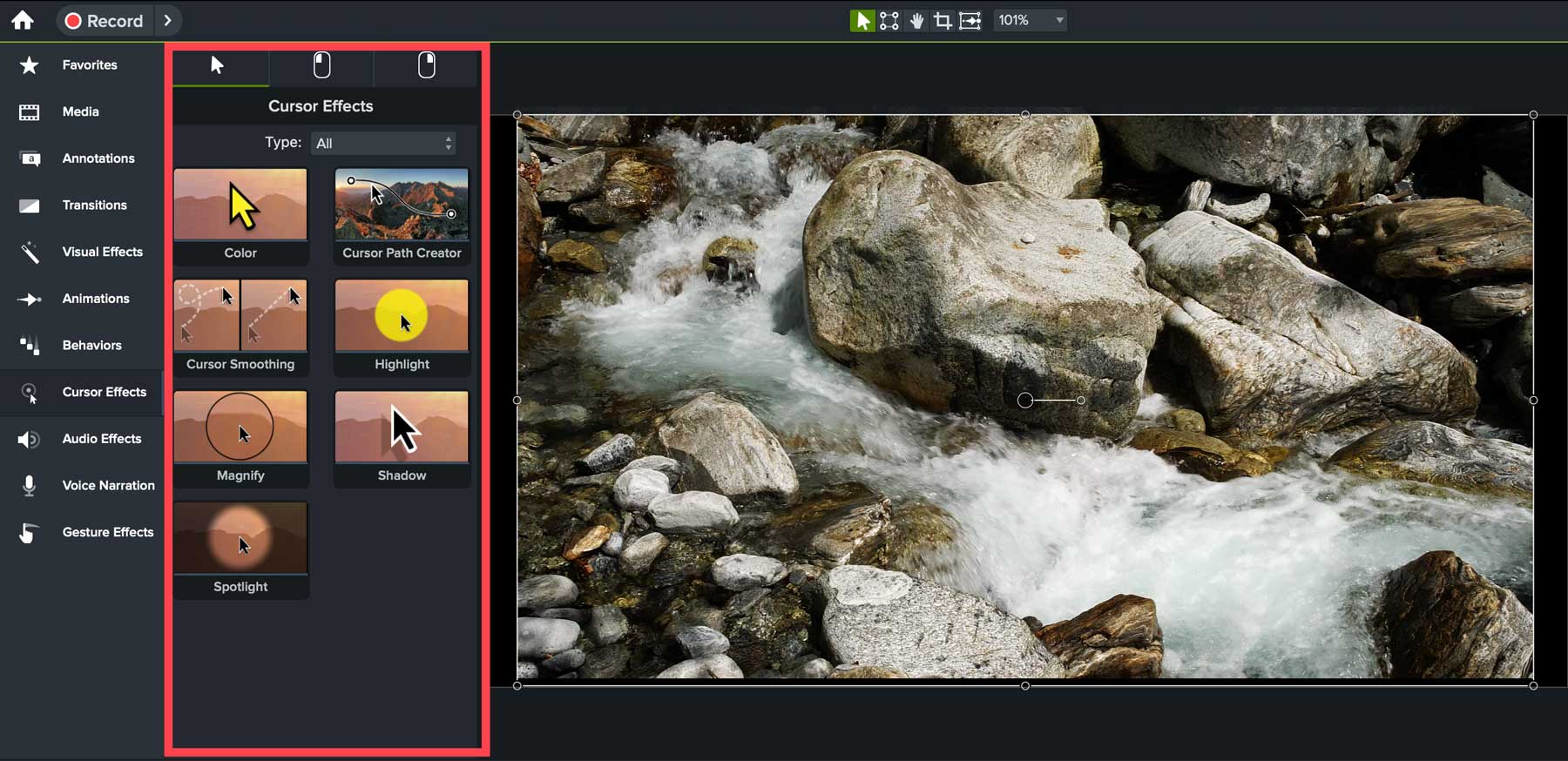
Audioeffekte
Wenn Sie Ihren Videos Audio hinzufügen, gibt es mehrere Effekte, mit denen Sie sie verbessern können. Das Audiokomprimierungstool hilft dabei, den Audiopegel auszugleichen, indem es hohe Teile absenkt, um sie an Teile mit geringer Lautstärke anzupassen, und den gesamten Clip verstärkt. Sie können auch die Geschwindigkeit eines Audioclips ändern, den Ton hervorheben, indem Sie die Lautstärke anderer Spuren verringern, den Ton ein- und ausblenden, die Tonhöhe anpassen und Hintergrundgeräusche entfernen.
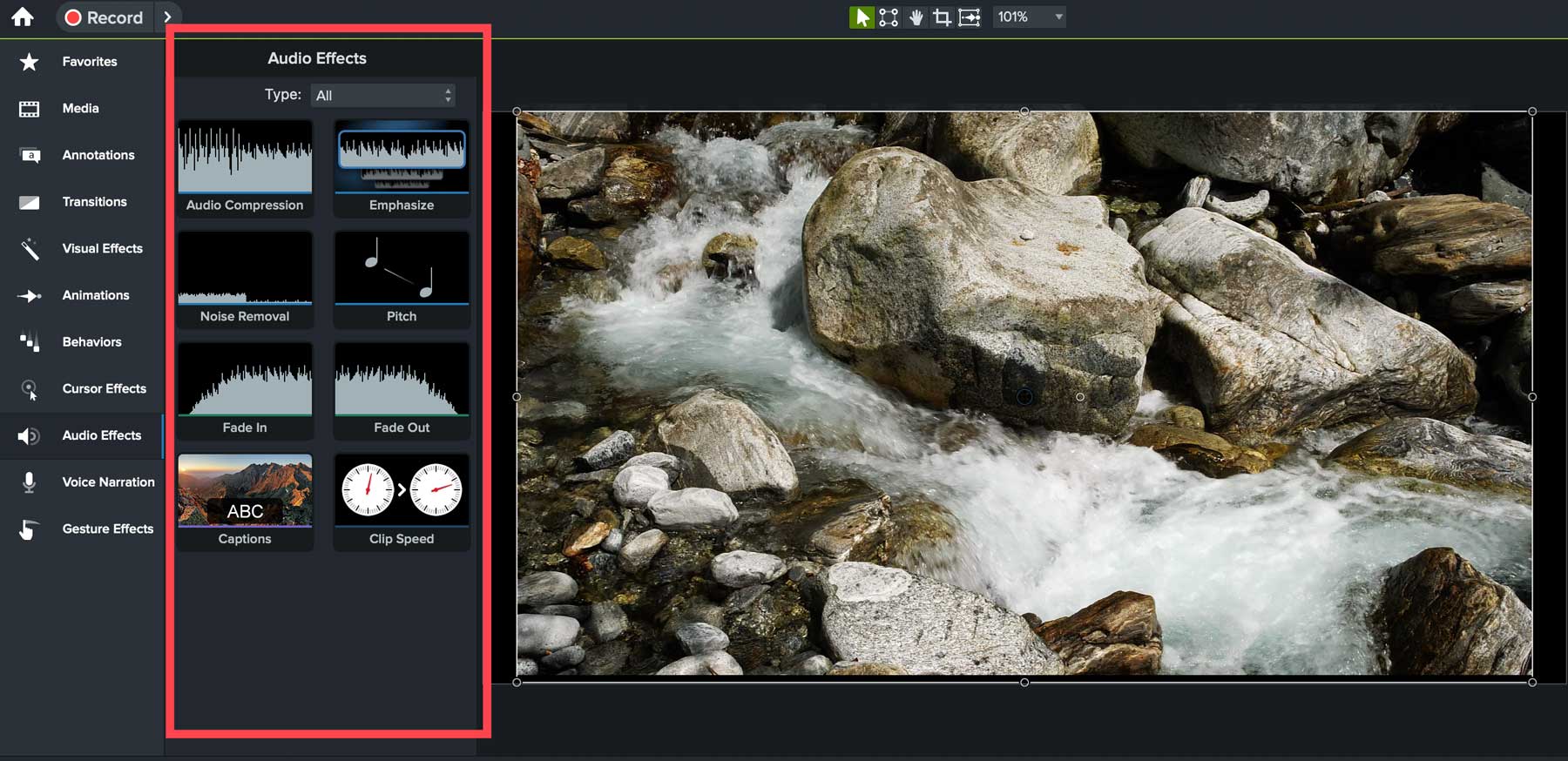
Spracherzählung
Camtasia bietet seinen Benutzern die Möglichkeit, ihre Stimme aufzuzeichnen, um sie als Voice-Over in Videos zu verwenden. Es verwendet das Mikrofon Ihres Computers oder ein an Ihren Computer angeschlossenes Peripheriegerät. Das Sprachkommentar-Tool kann zusammen mit Audioeffekten verwendet werden. Nach der Aufnahme Ihrer Stimme können Sie diese also verbessern, indem Sie Hintergrundgeräusche entfernen oder die Lautstärke des Tracks anpassen.
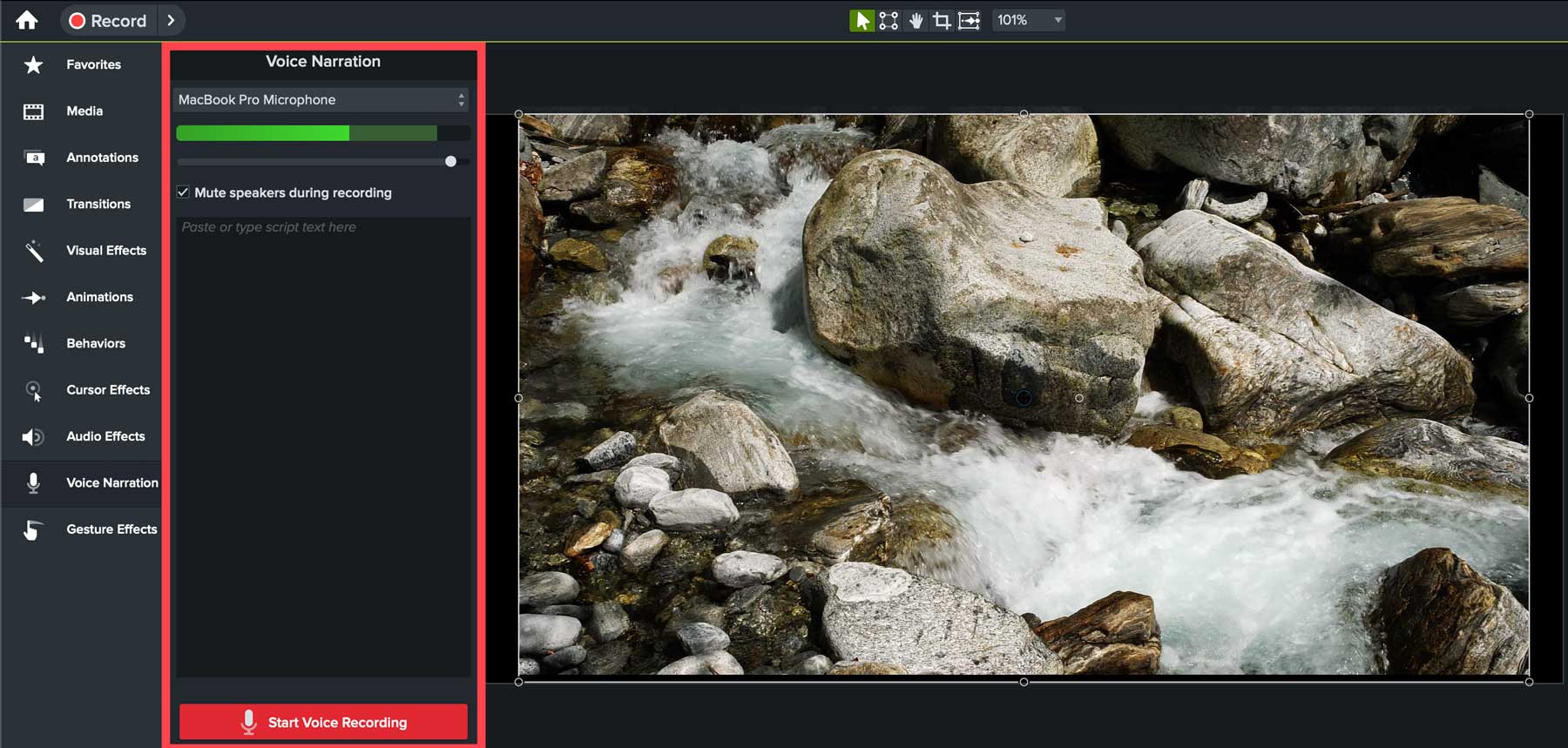
Gesteneffekte
Schließlich bietet TechSmith Camtasia Gesteneffekte, bei denen es sich um visuelle Effekte handelt, die Tippen, Wischen und Kneifen auf mobilen Geräten simulieren. Sie sind nur für Mac-Benutzer verfügbar und eignen sich hervorragend zum Verbessern von Videos mit iOS-Geräten.
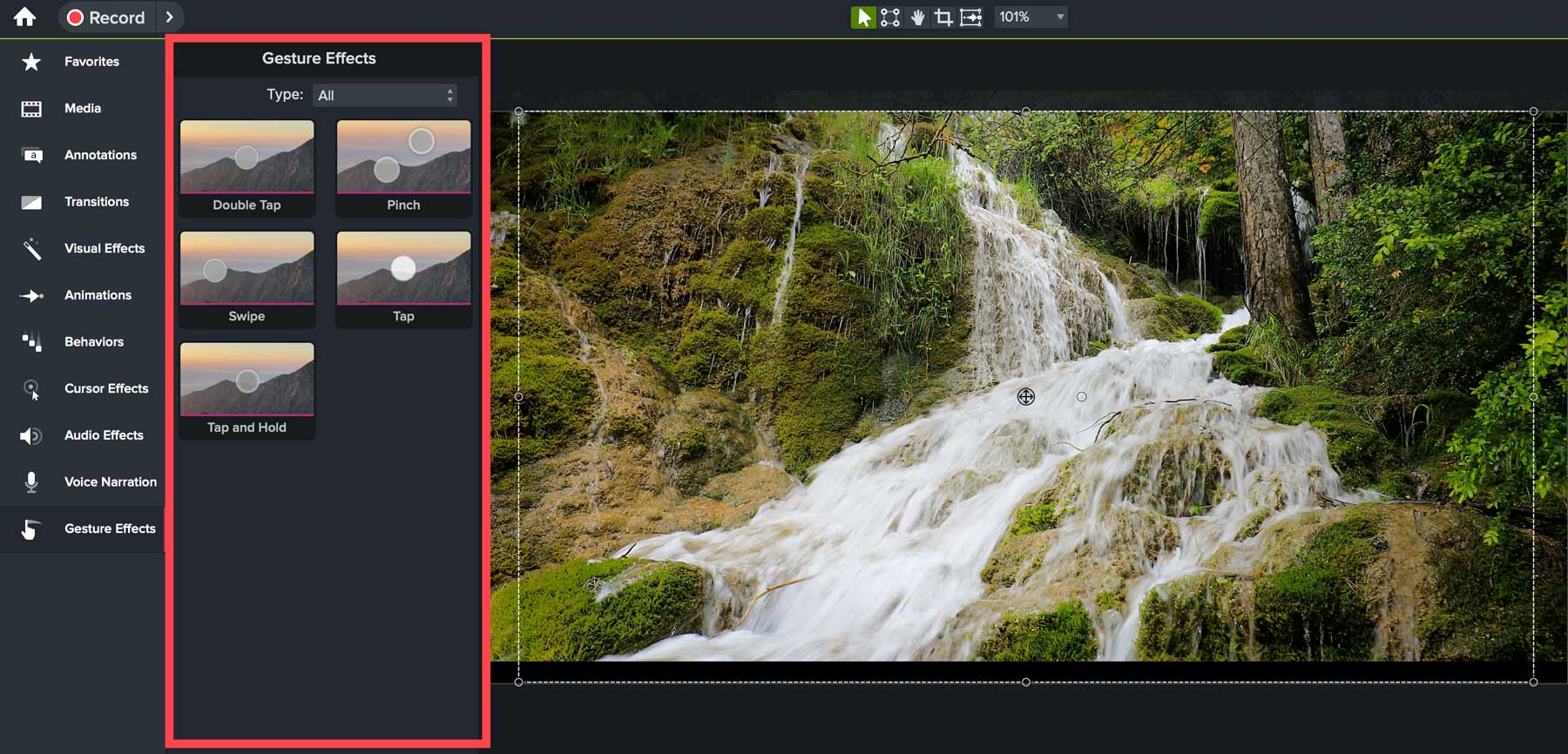
Leinwand- und Eigenschaftenfenster
Die Leinwand von Camtasia (1) ist für die Vorschau und Anordnung von Medien von entscheidender Bedeutung. Sie können Ihre Clips drehen, in der Größe ändern und organisieren, indem Sie die Einstellungen im Eigenschaftenfenster (2) anpassen. Sie können die Positionierung und Ausrichtung mit den X-, Y- und Z-Steuerelementen (3) steuern und Vorschaueffekte mit den Wiedergabesteuerelementen (4) hinzufügen.
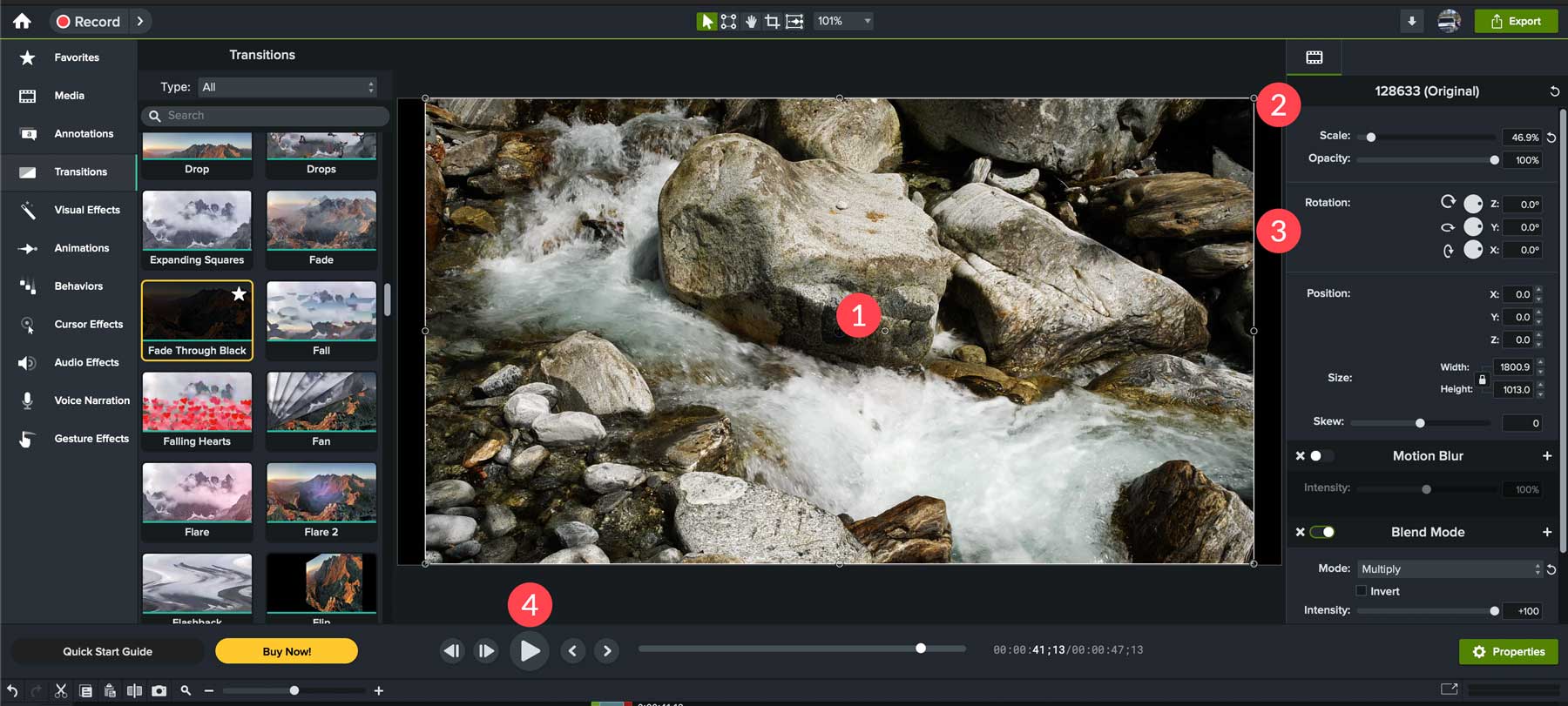
Jede Animation, jeder Effekt, jeder Audioclip oder jedes andere Medium verfügt über eigene Eigenschaften, die an Ihre Vorlieben angepasst werden können.
Vor- und Nachteile von TechSmith Camtasia
Um in unserem TechSmith Camtasia-Test größtmögliche Transparenz zu gewährleisten, haben wir uns entschieden, die Vor- und Nachteile einzubeziehen. Durch die Darstellung dieser Informationen erhalten Sie eine bessere Vorstellung davon, was Sie durch den Kauf der Software erhalten und wo ihre Mängel liegen.
Vorteile
- Benutzerfreundlichkeit: Camtasia ist dank seiner intuitiven Benutzeroberfläche und leicht erkennbaren Tools eine hervorragende Lösung für Einsteiger.
- Gute Videoaufzeichnungsqualität: Camtasia bietet konkurrenzlose Bildschirmaufzeichnungsfunktionen mit bis zu 60 Bildraten pro Sekunde.
- Erschwinglich: Pläne werden für nur 14,99 $ monatlich angeboten
- Integration mit anderen Tools: Camtasia arbeitet nahtlos mit YouTube, Vimeo und Screencast zusammen, um Videos nahtlos zu teilen und zu verteilen.
- Kostenlose mobile App: Wenn Sie Bildschirmaufnahmen auf mobilen Geräten benötigen oder möchten, können Sie mit der mobilen App iOS- und Android-Bildschirme erfassen und diese dann einfach in die Desktop-Version importieren.
- Umfangreiche Asset-Bibliothek: Camtasia bietet eine umfangreiche Asset-Bibliothek voller Symbole, Vorlagen, Bewegungshintergründe, Musiktitel und mehr.
Nachteile
- Unterdurchschnittliche Audiobearbeitungsfunktionen: Die integrierten Audiobearbeitungsfunktionen von Camtasia sind etwas einschränkend. Sie bieten gegen Aufpreis eine Integration mit Audiate an, um dies zu beheben.
- Eingeschränkte Funktionen: Nicht vergleichbar mit professioneller Videobearbeitungssoftware wie Adobe Premiere Pro oder Wondershare Filmora. Beispielsweise gibt es kein Keyframe-Tracking.
- Eingeschränkte Anpassungsmöglichkeiten: Einige Animationstools wie Anmerkungen, Übergänge und Verhaltensweisen könnten besser sein.
- Langsames Rendern : Einige Benutzer berichten, dass das Rendern von Videos viel länger dauert, als es sollte (selbst bei Systemen mit dem Vierfachen des empfohlenen integrierten RAM).
- Buggy: Einige Benutzer berichten von einer hohen Rate an Softwareabstürzen.
TechSmith Camtasia-Preise
Die günstigste Option für TechSmith Camtasia ist der monatliche Tarif. Für 14,99 $ pro Monat erhalten Sie uneingeschränkten Zugriff auf den Videoeditor und alle seine Ressourcen. Sie können sich auch für eine Dauerlizenz für 299,99 $ entscheiden, die Ihnen lebenslangen Zugriff auf alle Funktionen und zukünftige Upgrades gewährt. Um jedoch Zugriff auf leistungsfähigere Audiobearbeitungstools zu erhalten, müssen Sie sich auch bei Audiate anmelden, wofür ein Jahresabonnement von Camtasia und Audiate für 329,87 $ pro Jahr erforderlich ist.
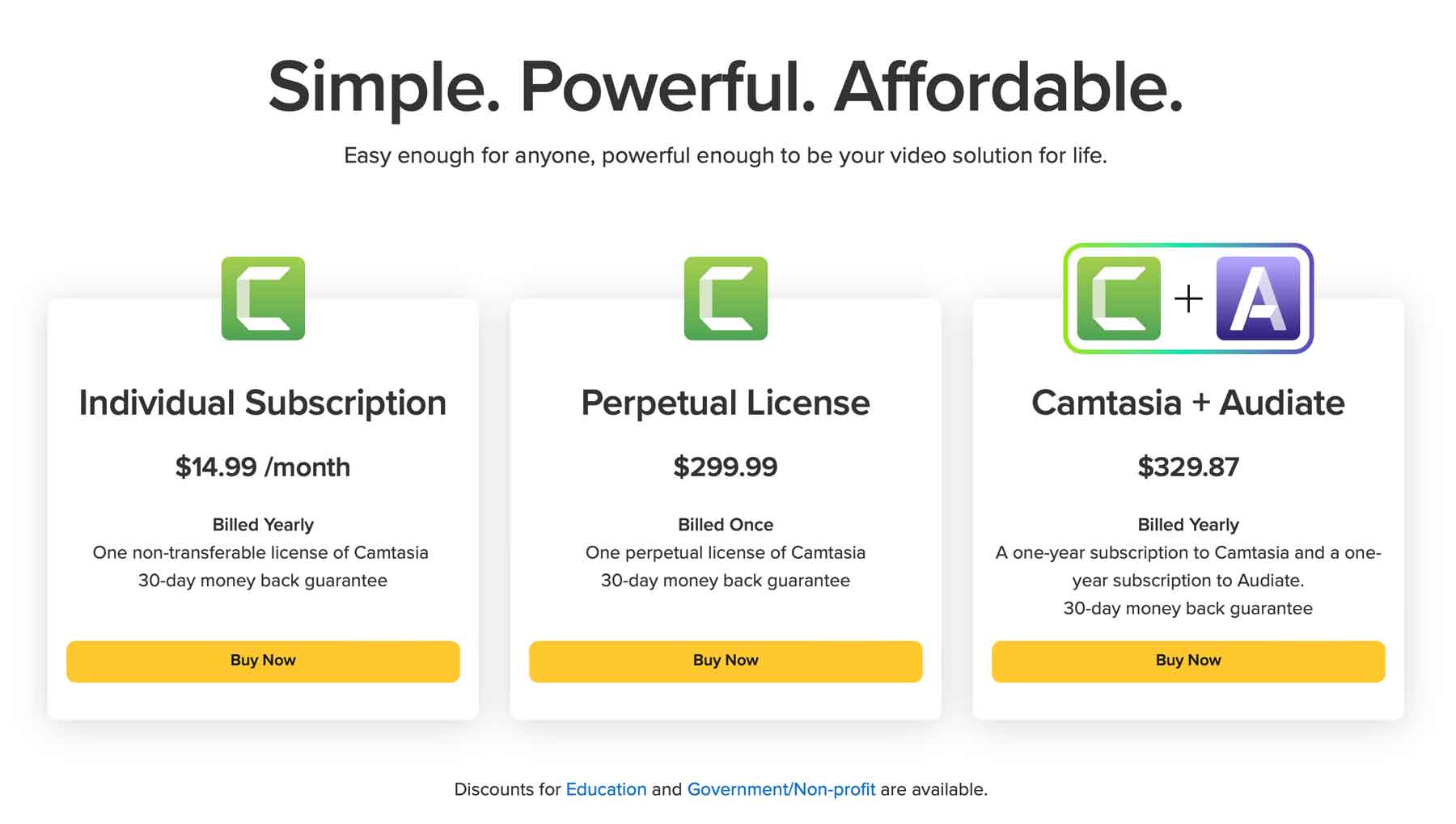
Die gute Nachricht ist, dass Camtasia eine dreitägige kostenlose Testversion anbietet, für die keine Kreditkarte erforderlich ist. Sie müssen lediglich ein Konto eröffnen, die Software herunterladen und drei Tage Zeit haben, sie zu testen. Beim Kauf erhalten Sie eine großzügige 30-tägige Geld-zurück-Garantie, sodass Sie genügend Zeit haben, TechSmith Camtasia zu erkunden, seine Funktionen zu prüfen und dann zu entscheiden, ob es das Richtige für Sie ist.
Abschließende Gedanken zu TechSmith Camtasia
TechSmith Camtasia ist ein leistungsstarker All-in-One-Bildschirmrekorder und Videoeditor. Die Benutzeroberfläche ist intuitiv und ermöglicht es Personen ohne kreative Erfahrung, problemlos attraktive Videos zu erstellen und zu bearbeiten. Es bietet außerdem einen hervorragenden KI-gestützten Assistenten, mit dem Benutzer dank der Integration von Camtasia Rev problemlos Seitenverhältnisse ändern, Cursoreffekte erstellen und dynamische Hintergründe zu ihren Screenshots hinzufügen können.
Allerdings sind die Audiobearbeitungstools etwas dürftig, sodass diejenigen, die ein Tool zum Mischen und Bearbeiten von Audio suchen, entweder Audiate gegen Aufpreis hinzufügen oder eine andere Audiobearbeitungssoftware wie Adobe Audition verwenden müssen.
Suchen Sie nach weiteren Bewertungen? Schauen Sie sich einige unserer neuesten Beiträge an, in denen einige der besten Tools in der Technik vorgestellt werden:
- Quillbot AI Review: Alles, was Sie wissen müssen (2023)
- Perplexity AI: Rückblick, Vorteile und Leitfaden (2023)
- Topaz Photo AI Review 2023 (Funktionen, Preise, Vor- und Nachteile)
- Originality AI Review für 2023 (Einer der besten KI-Detektoren?)
